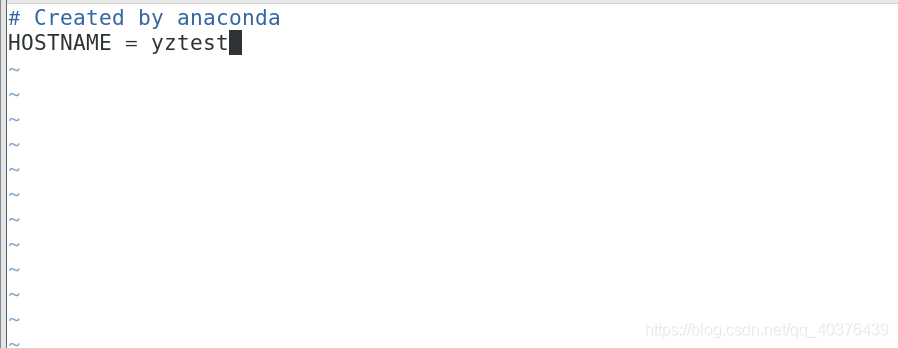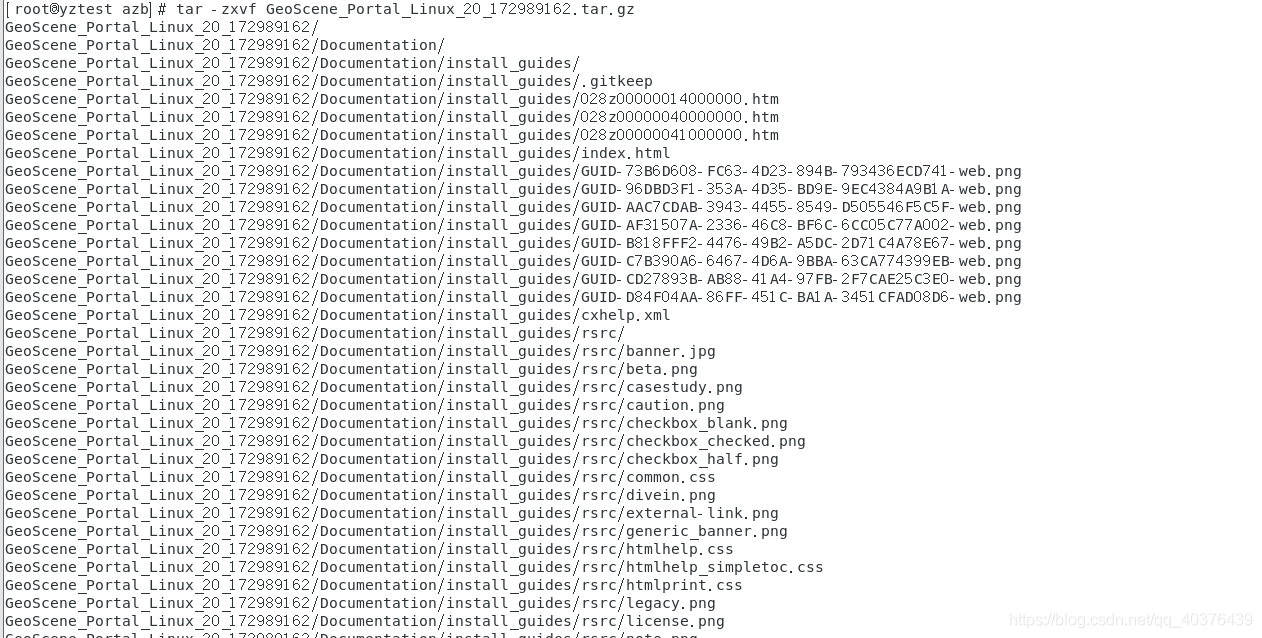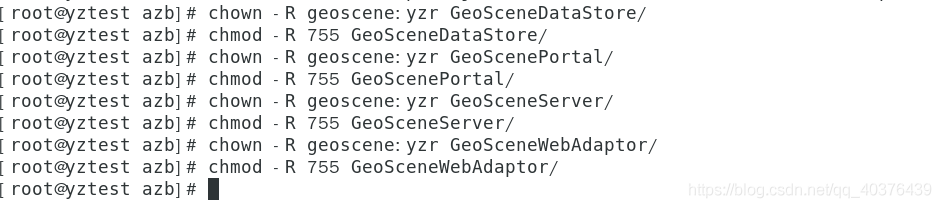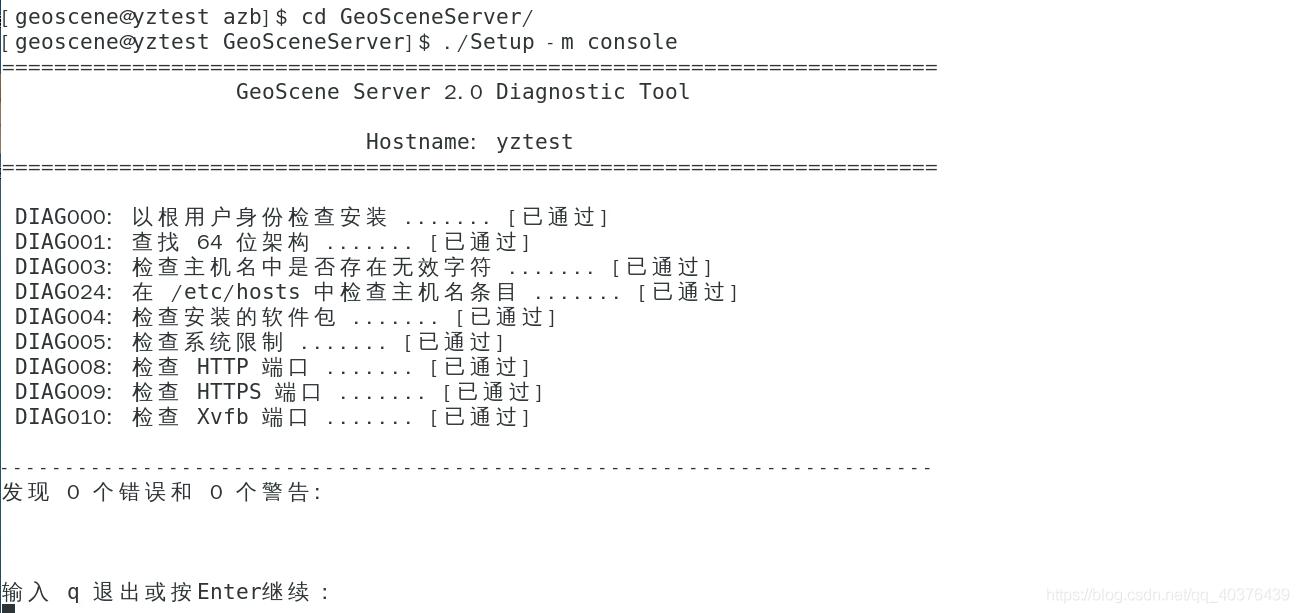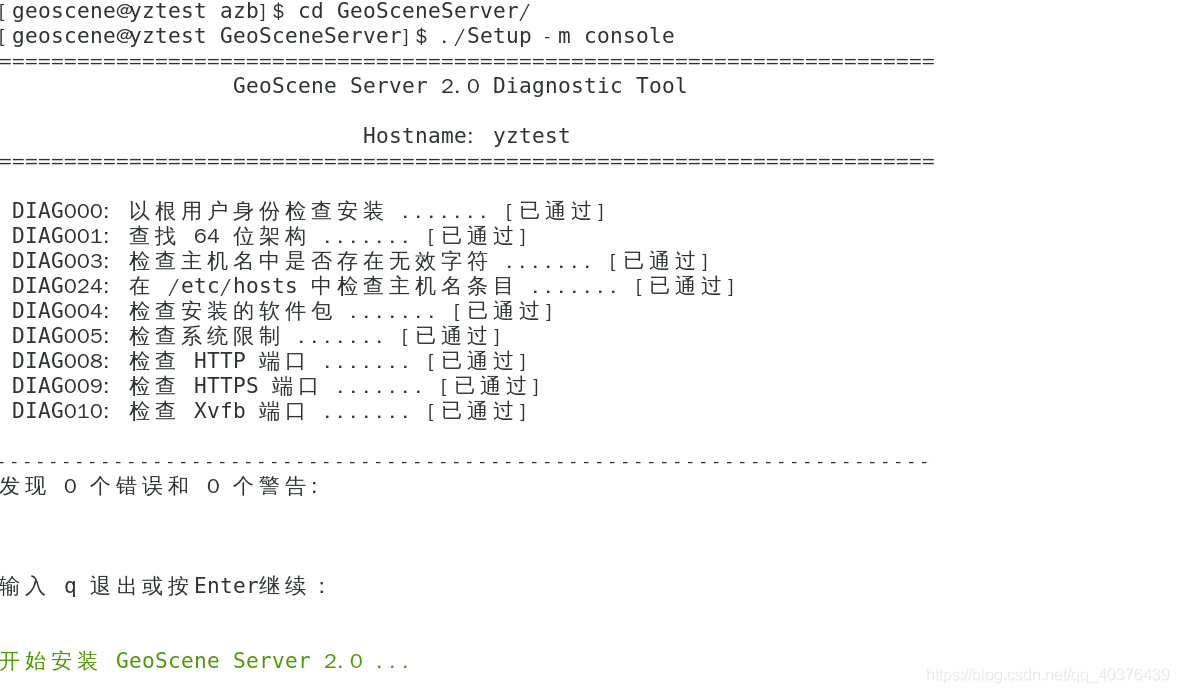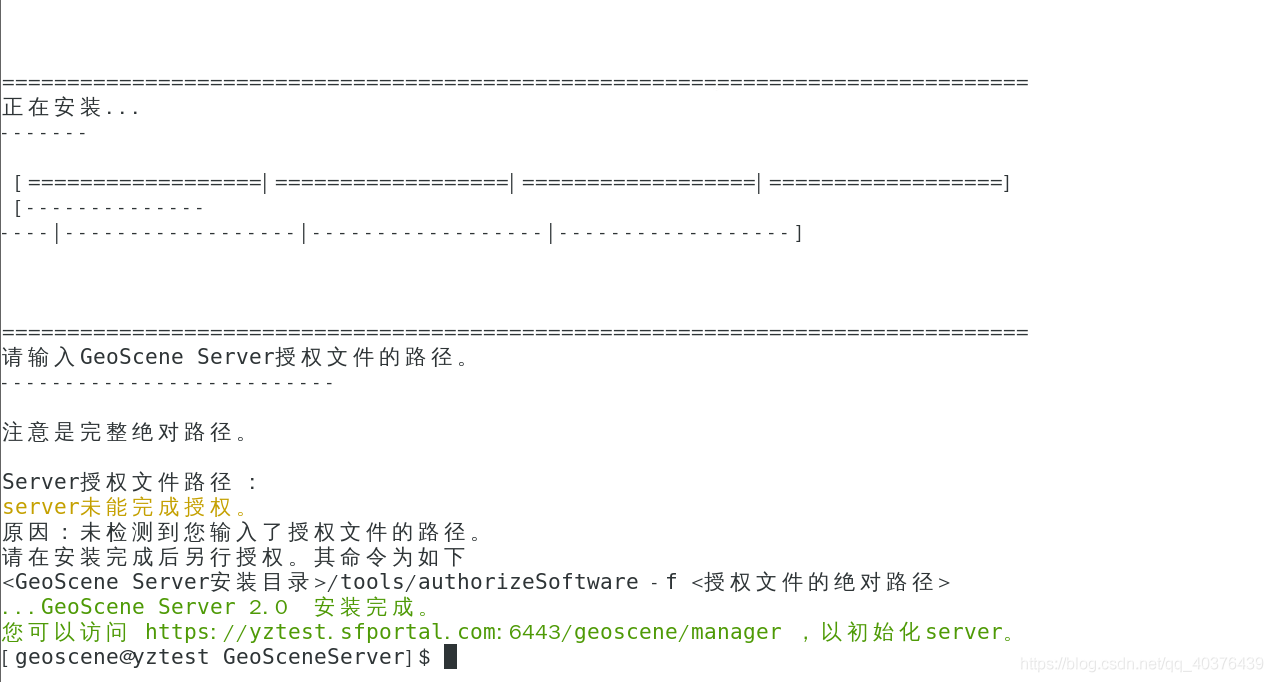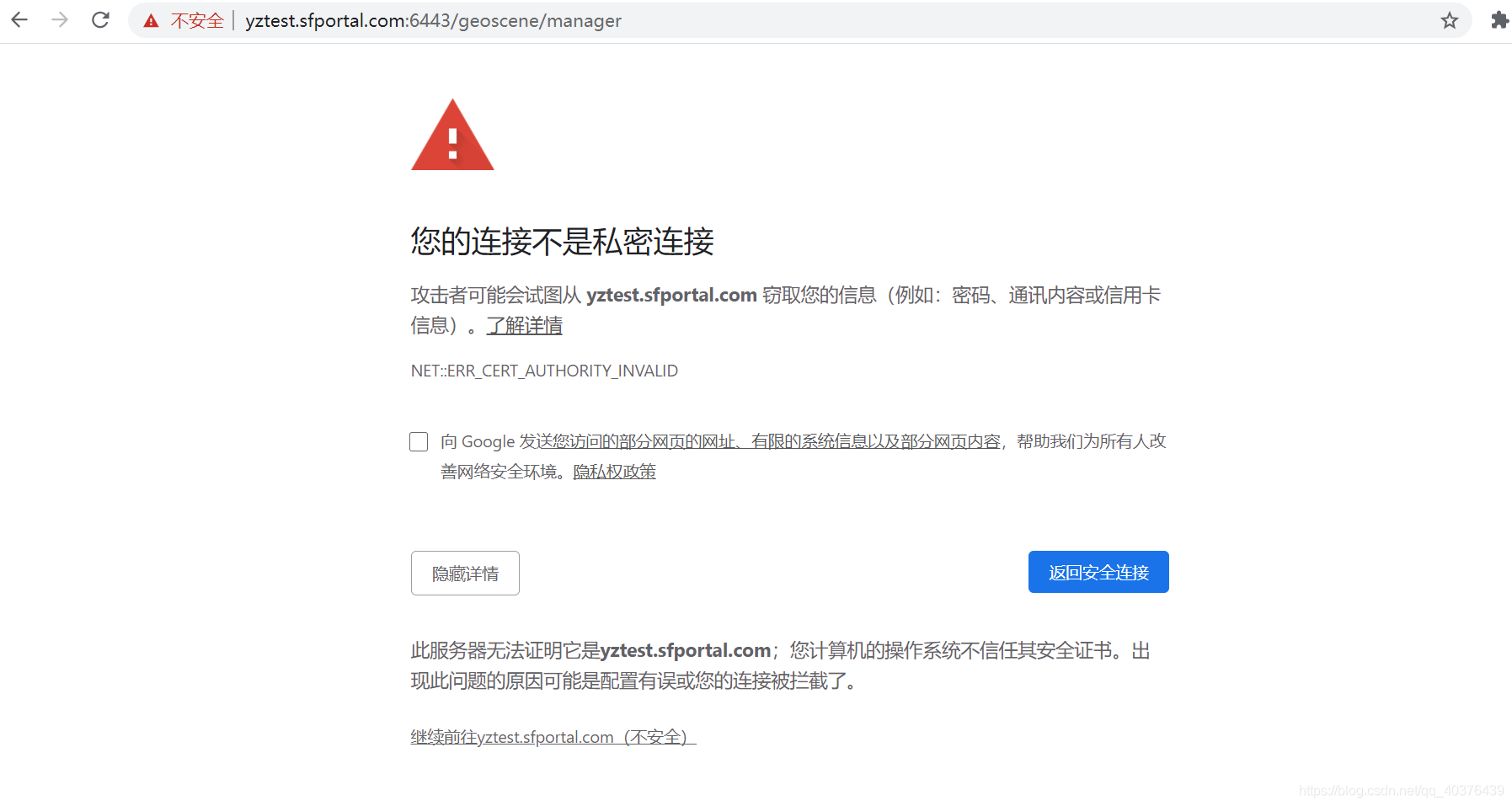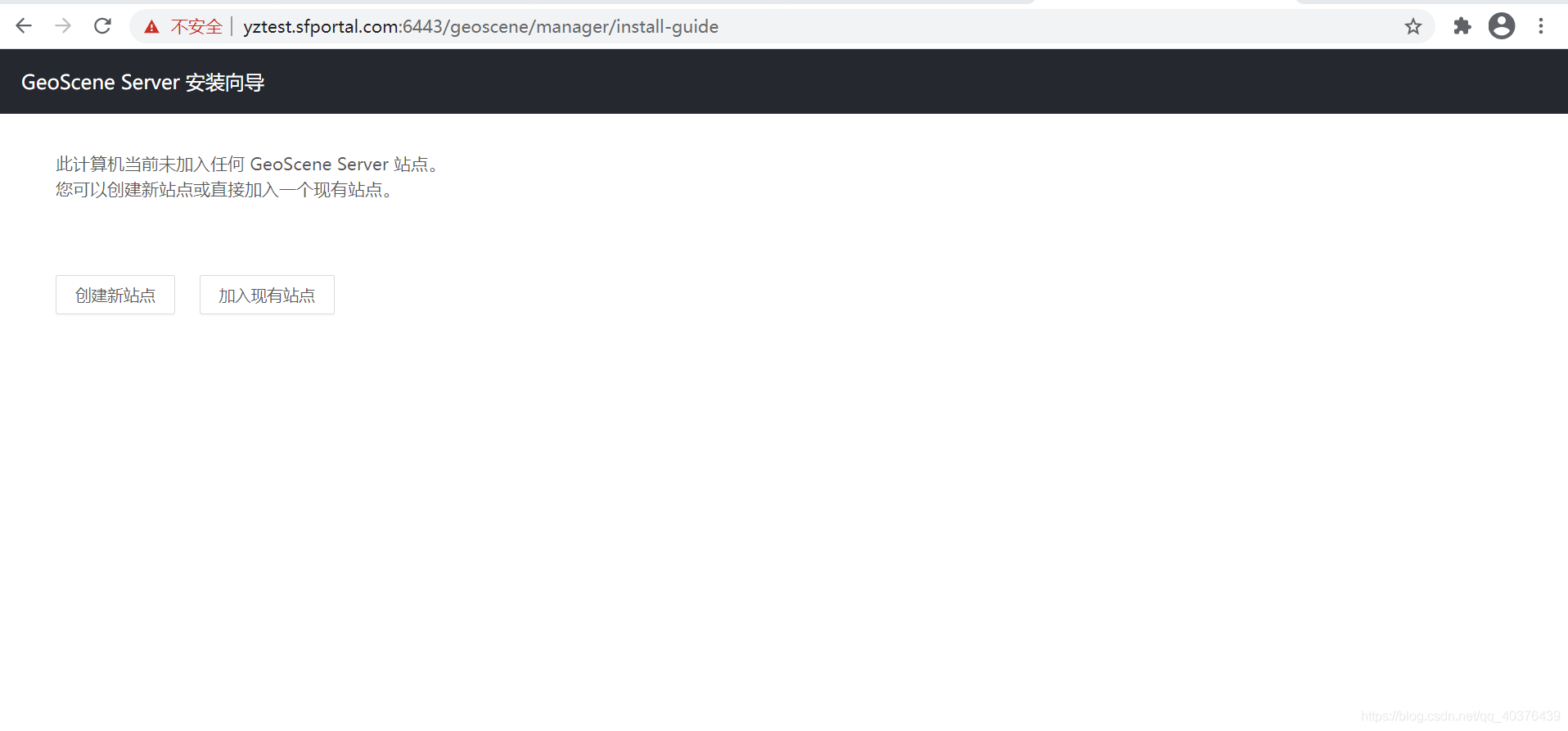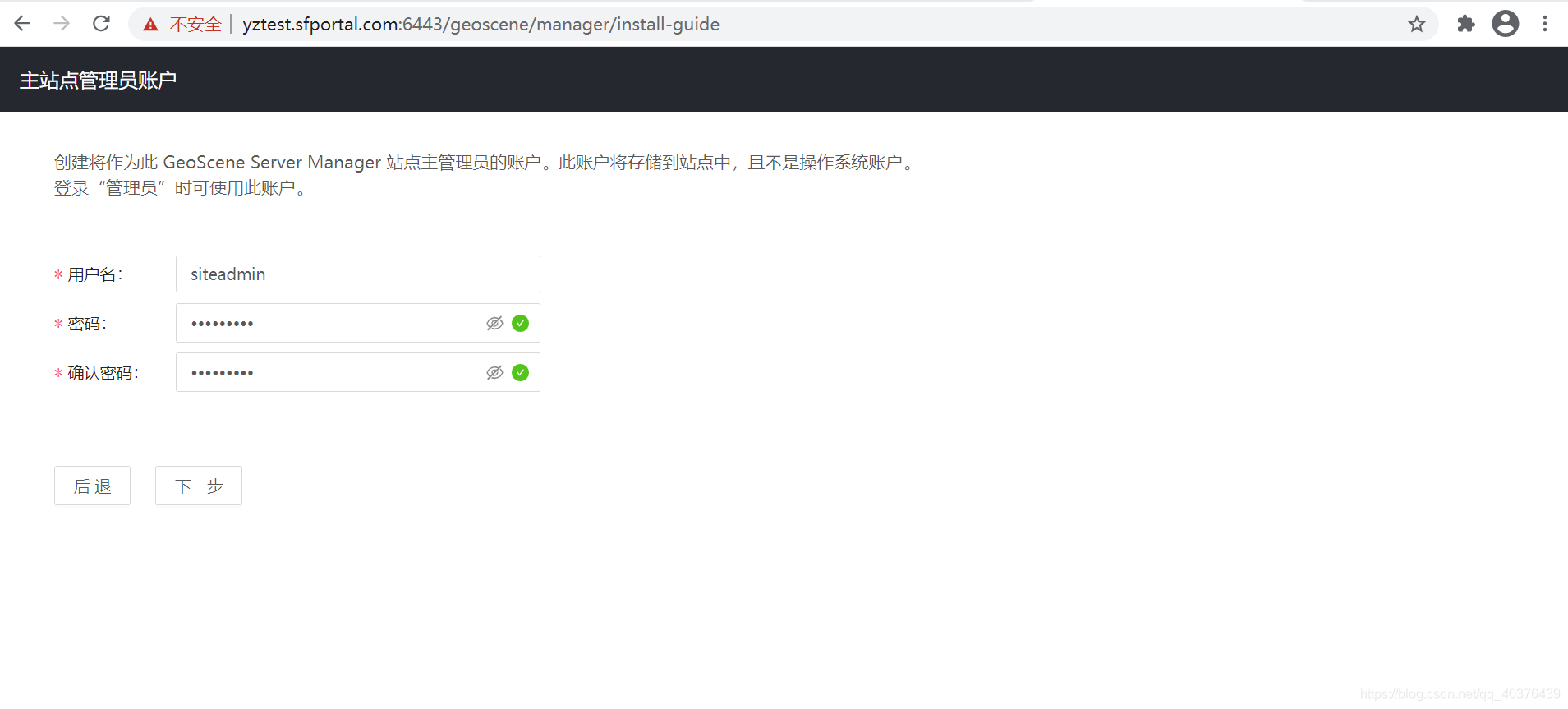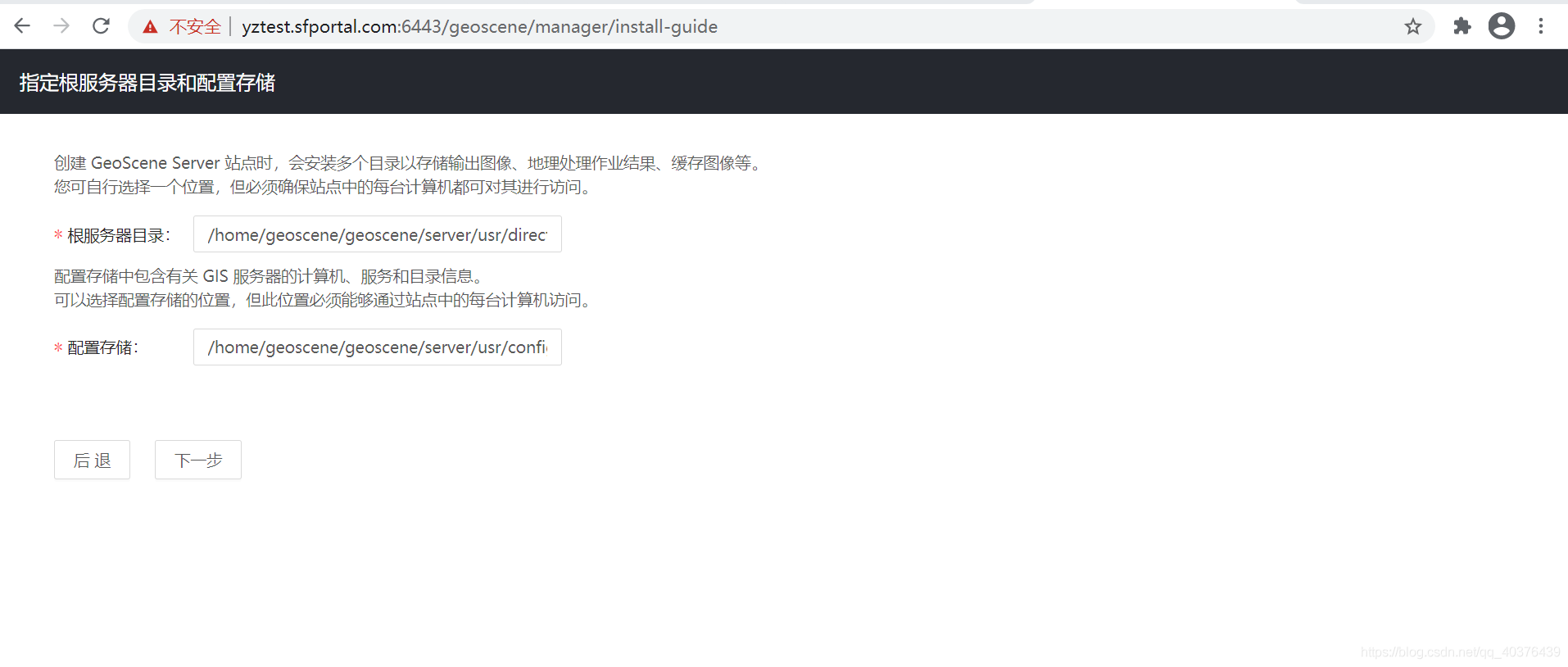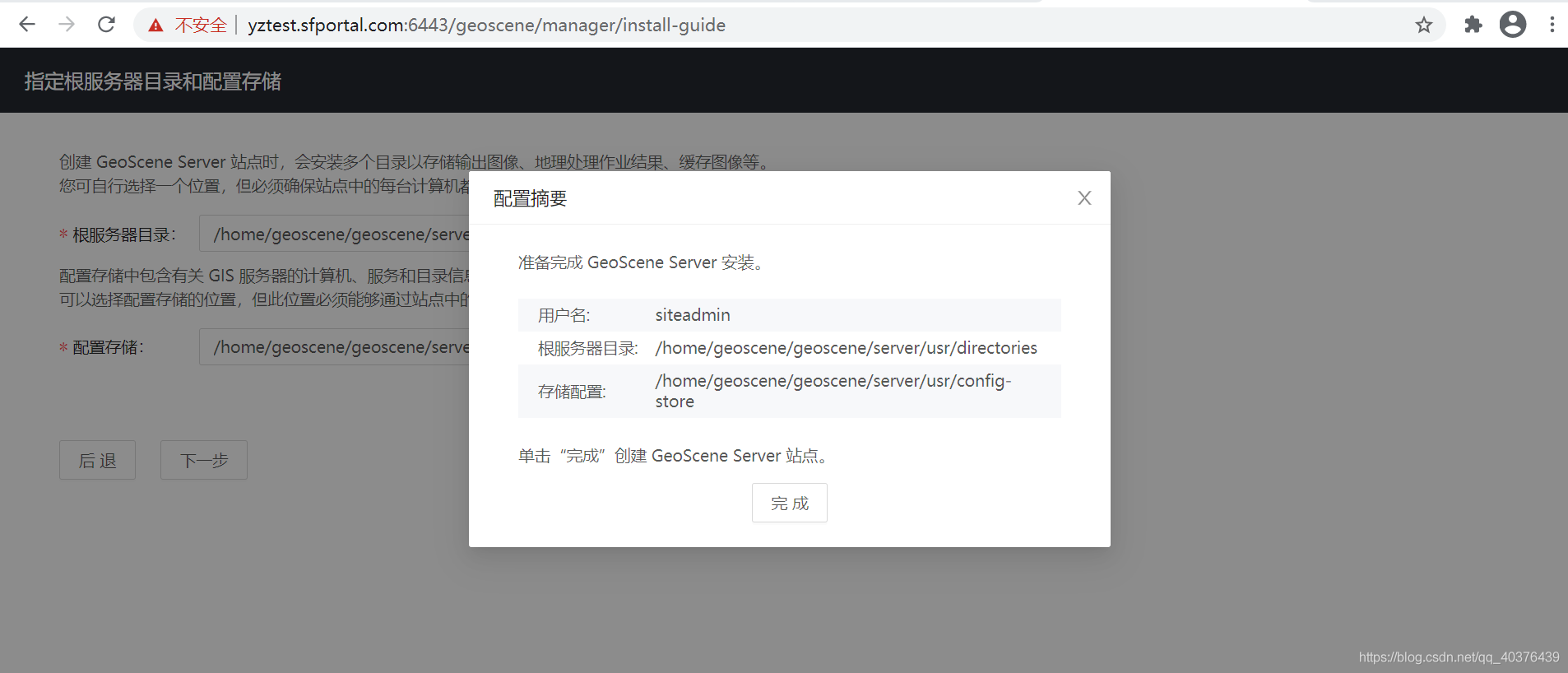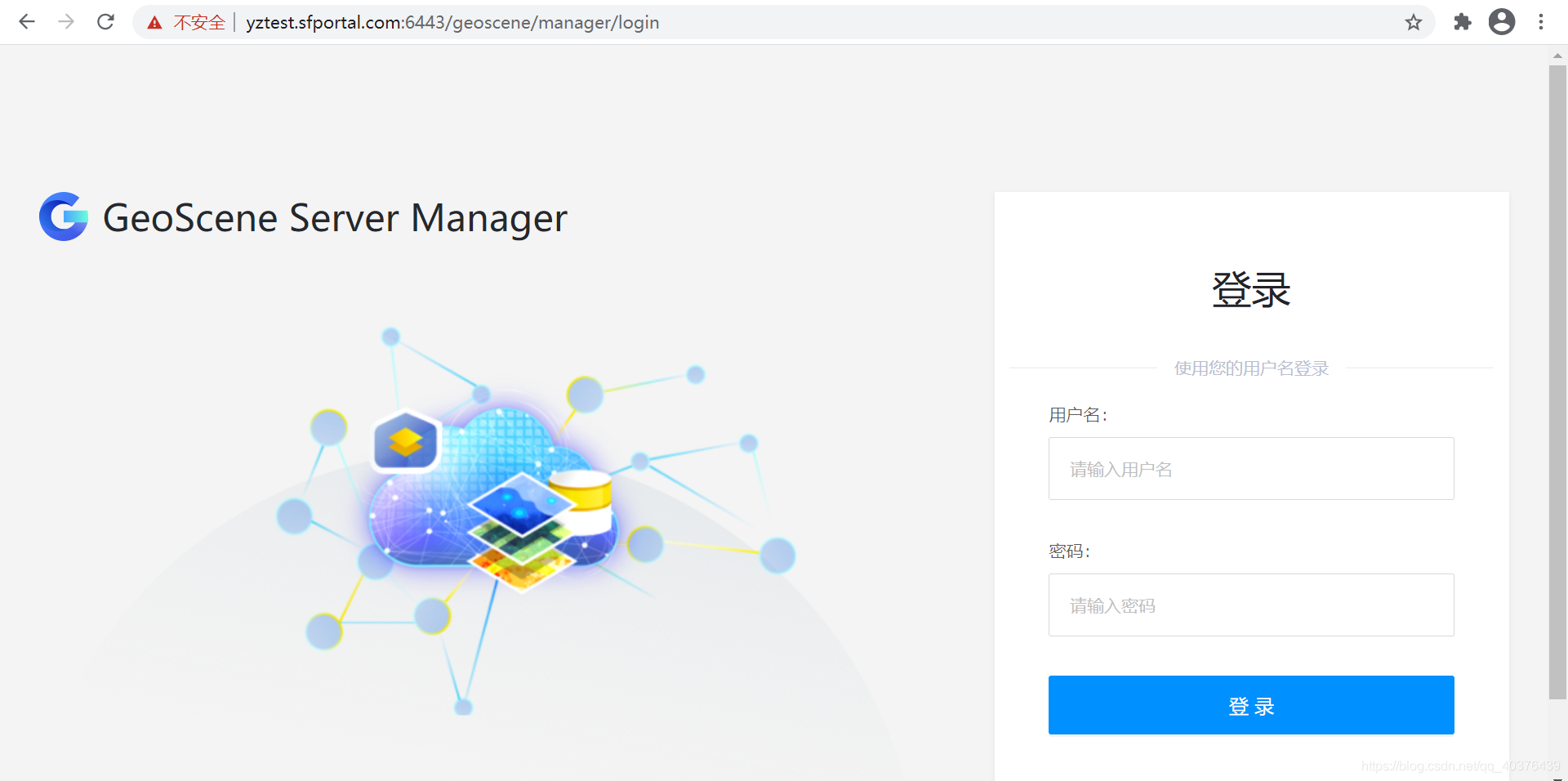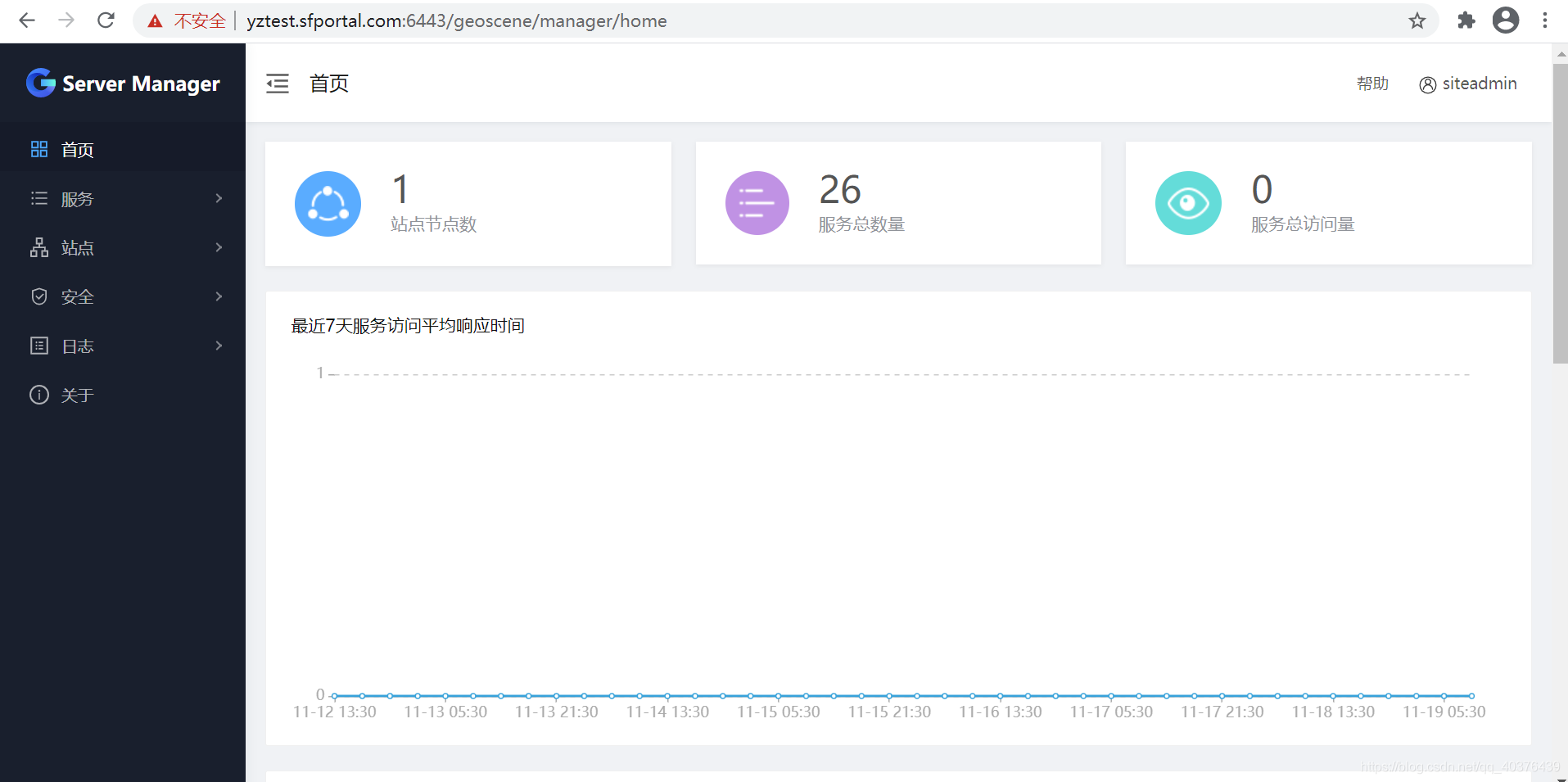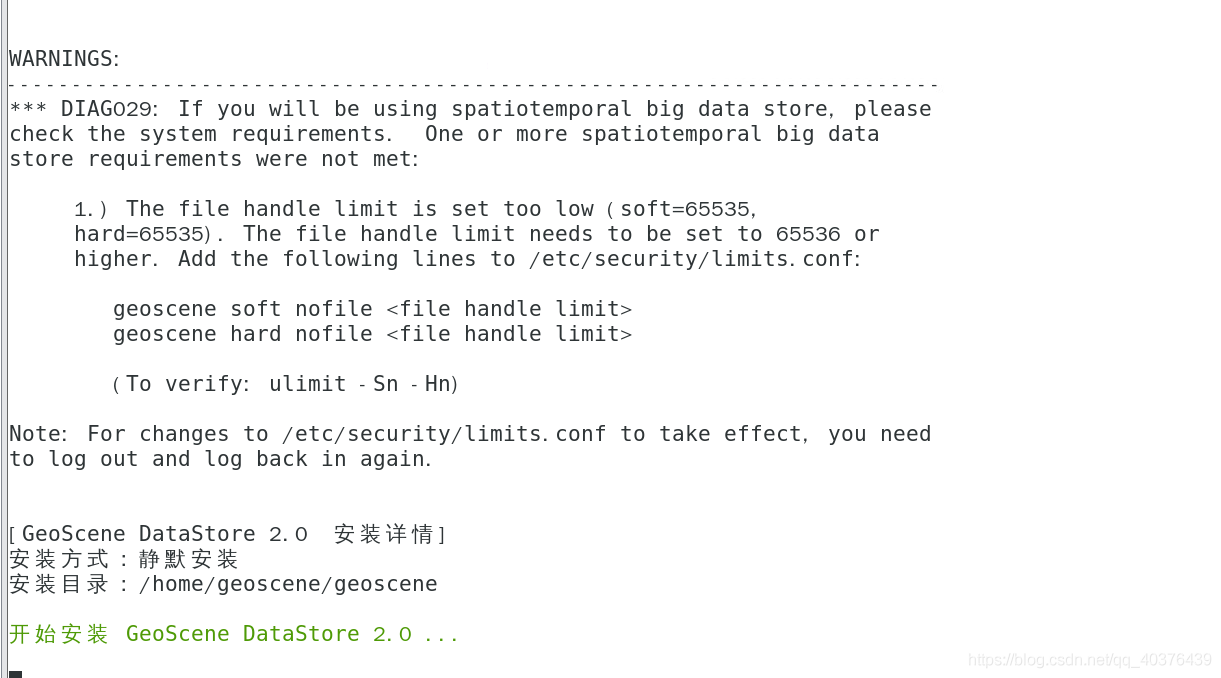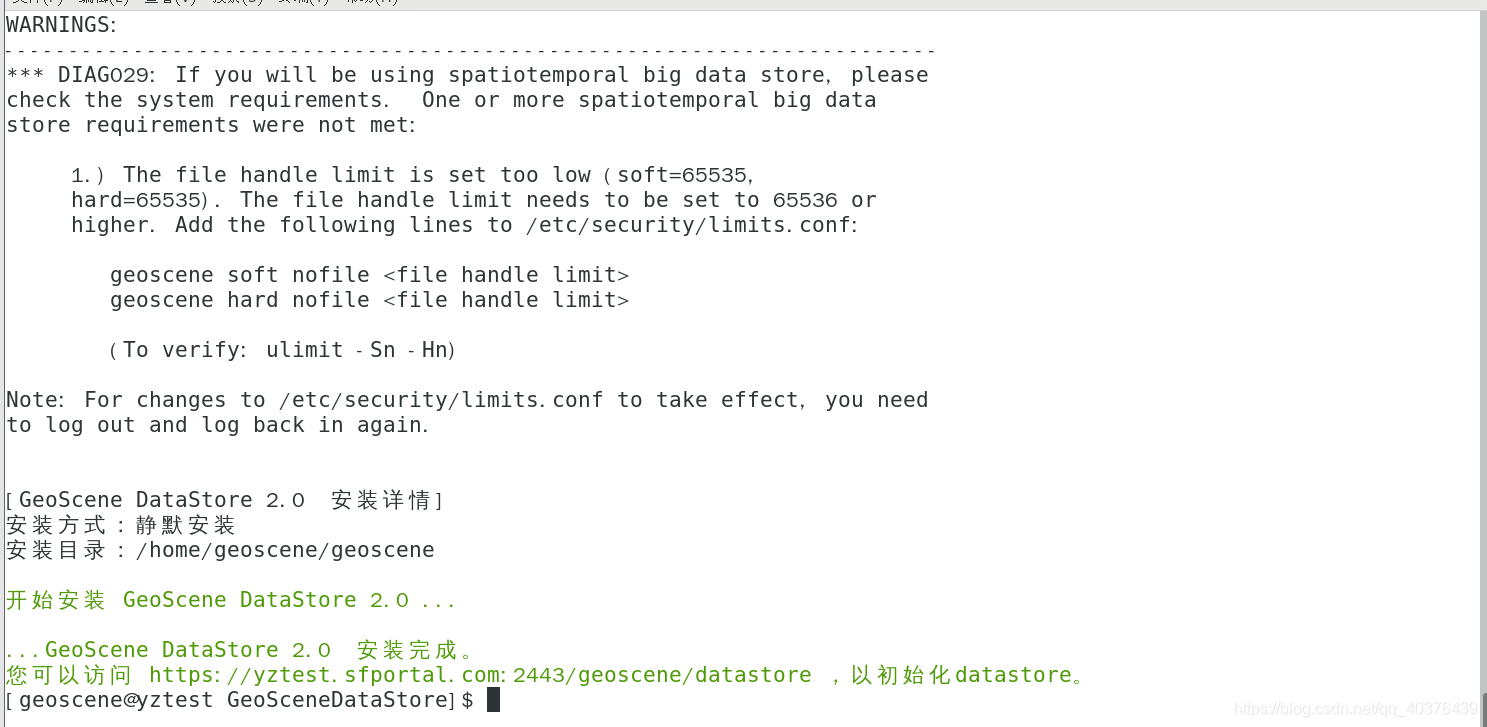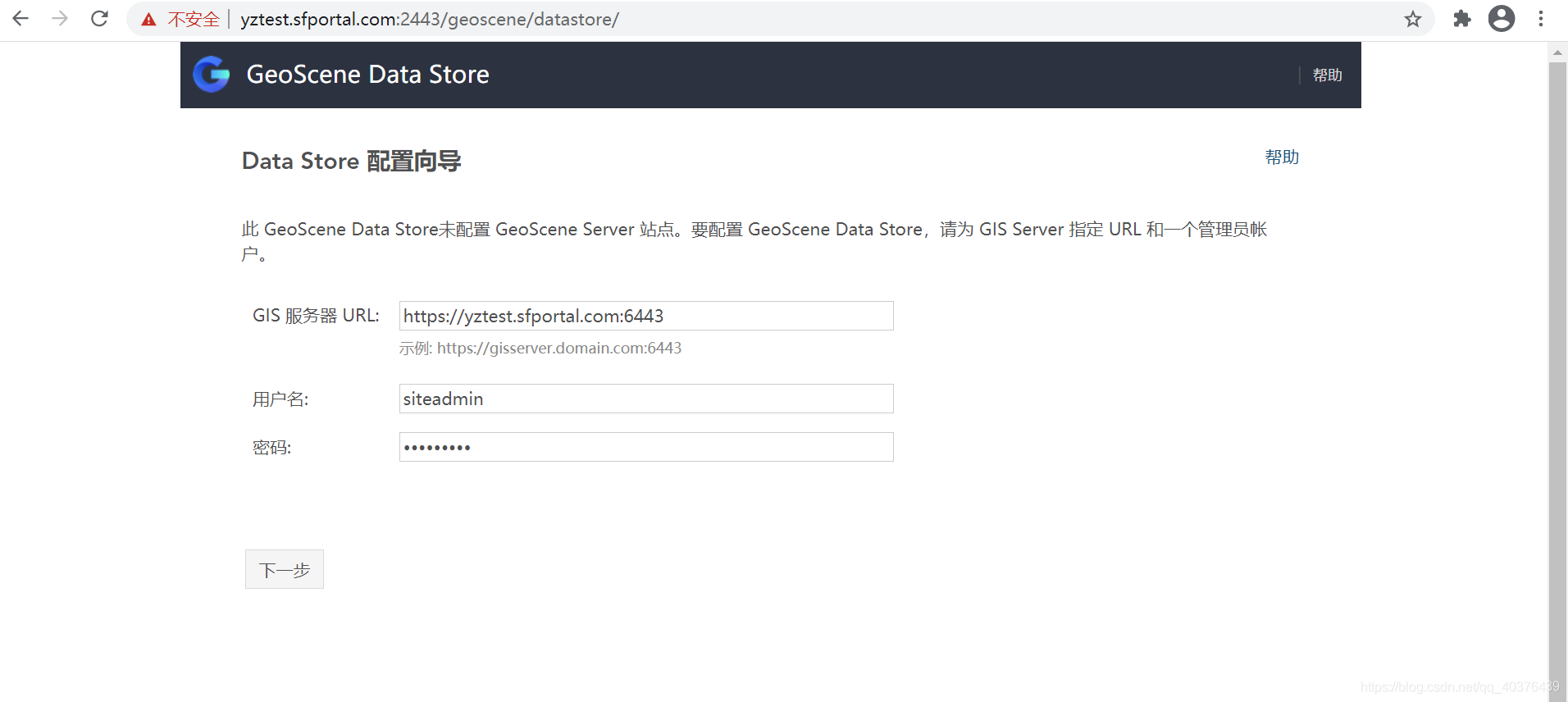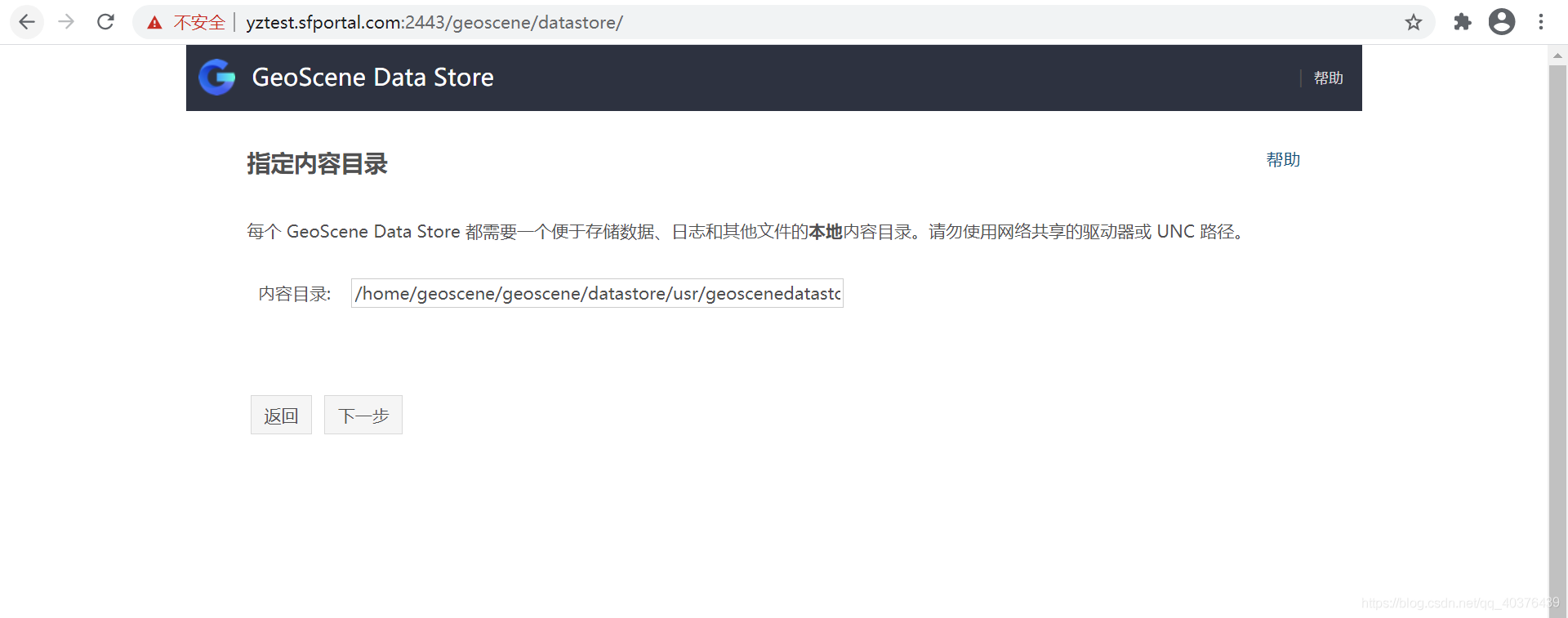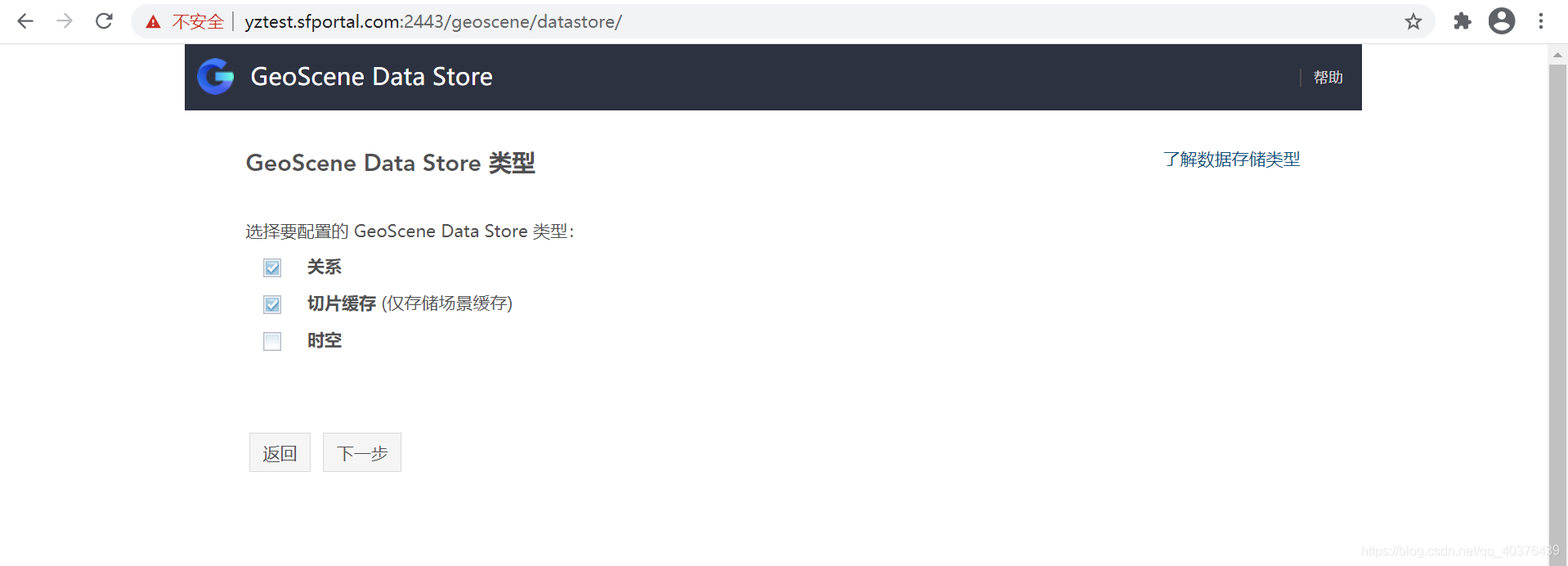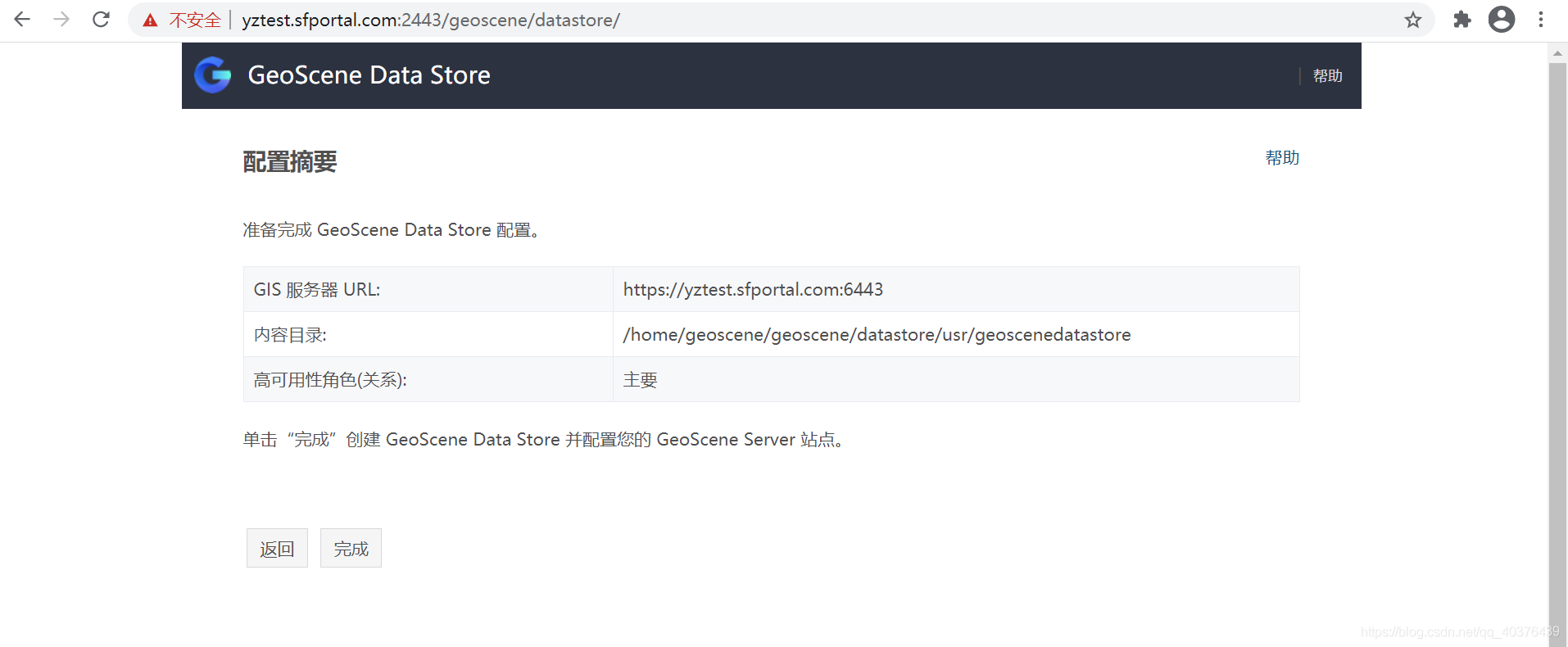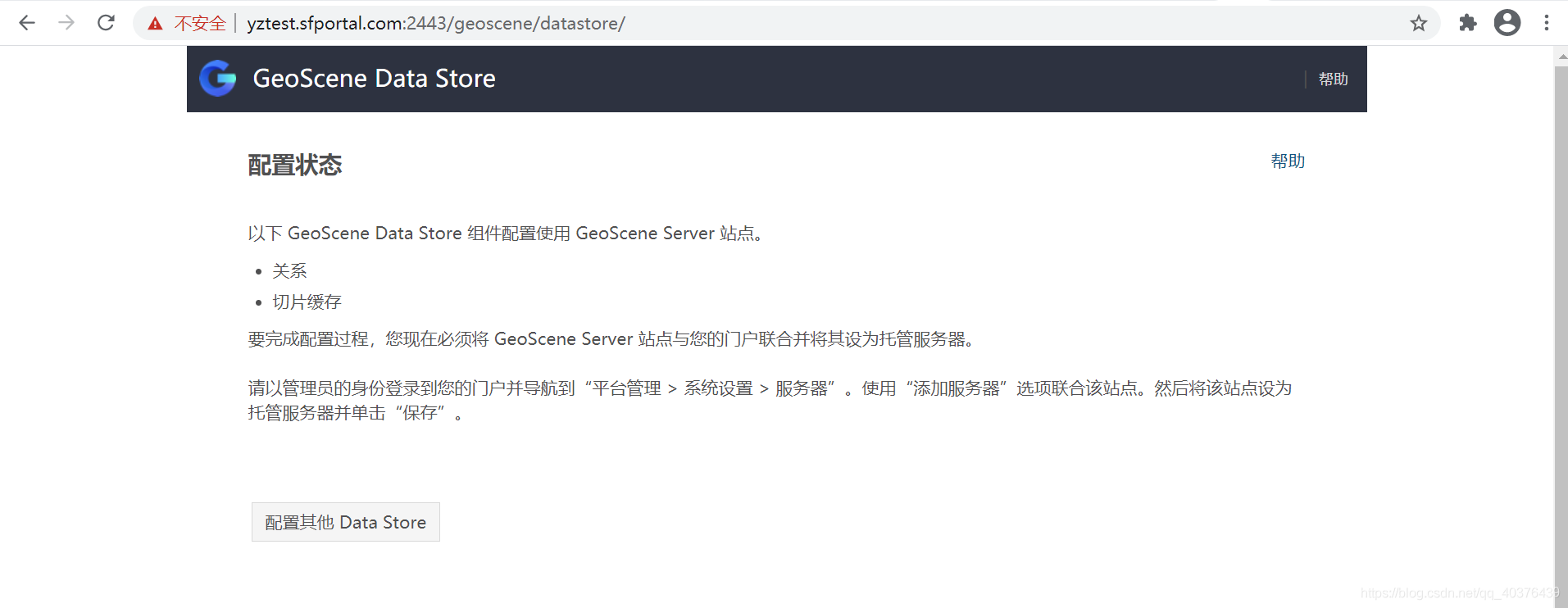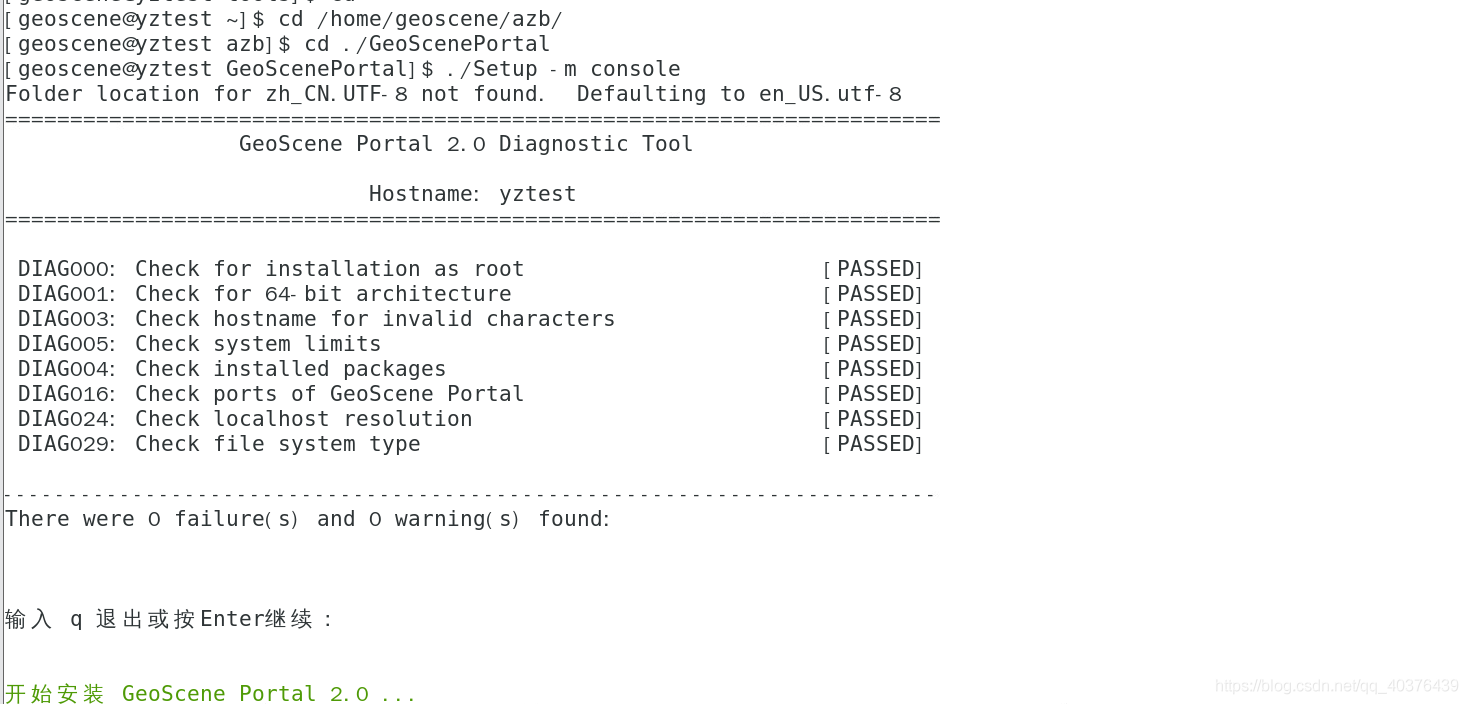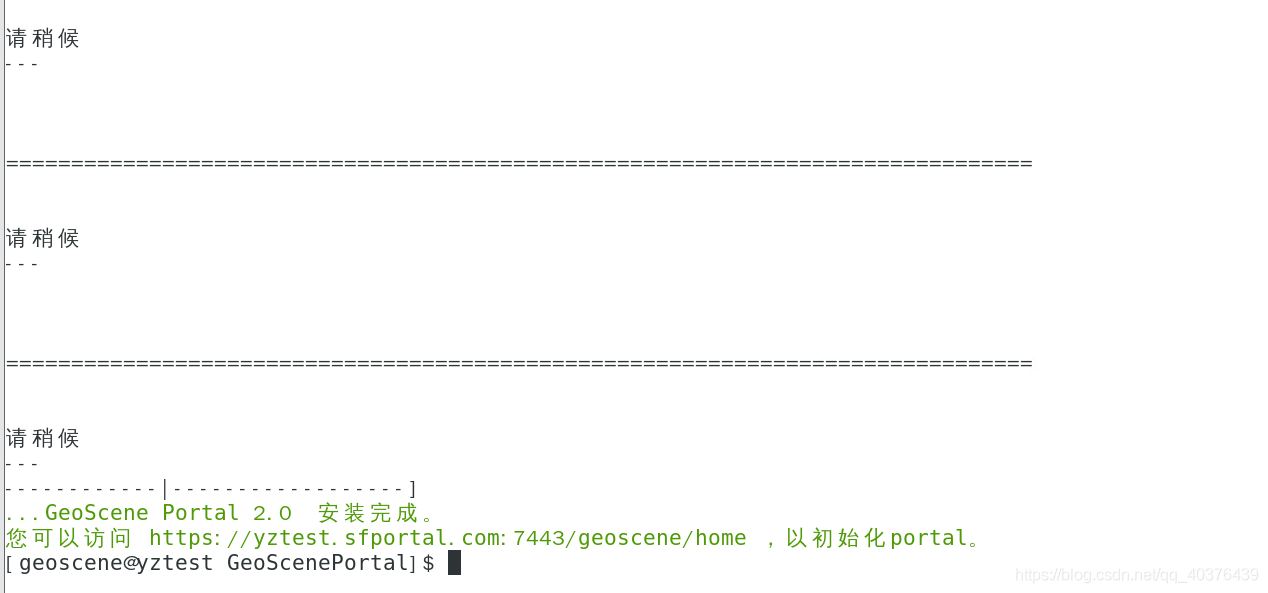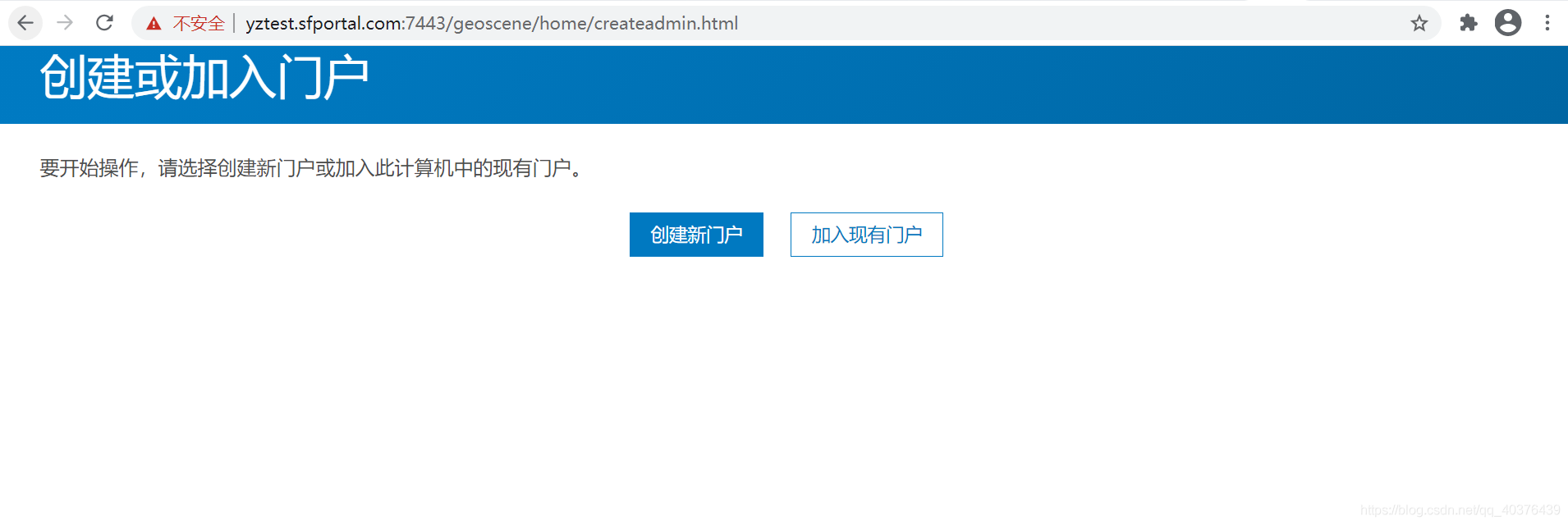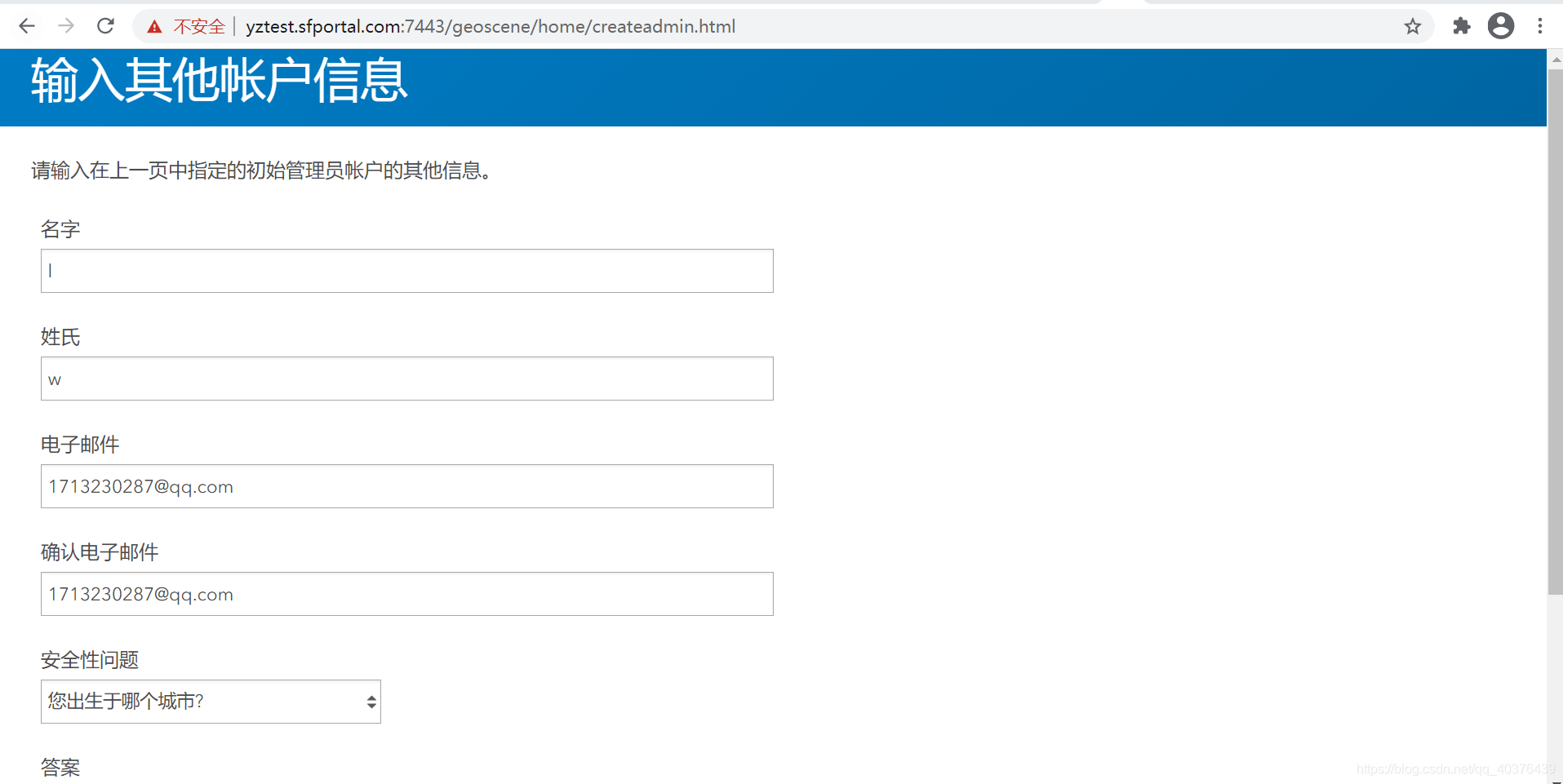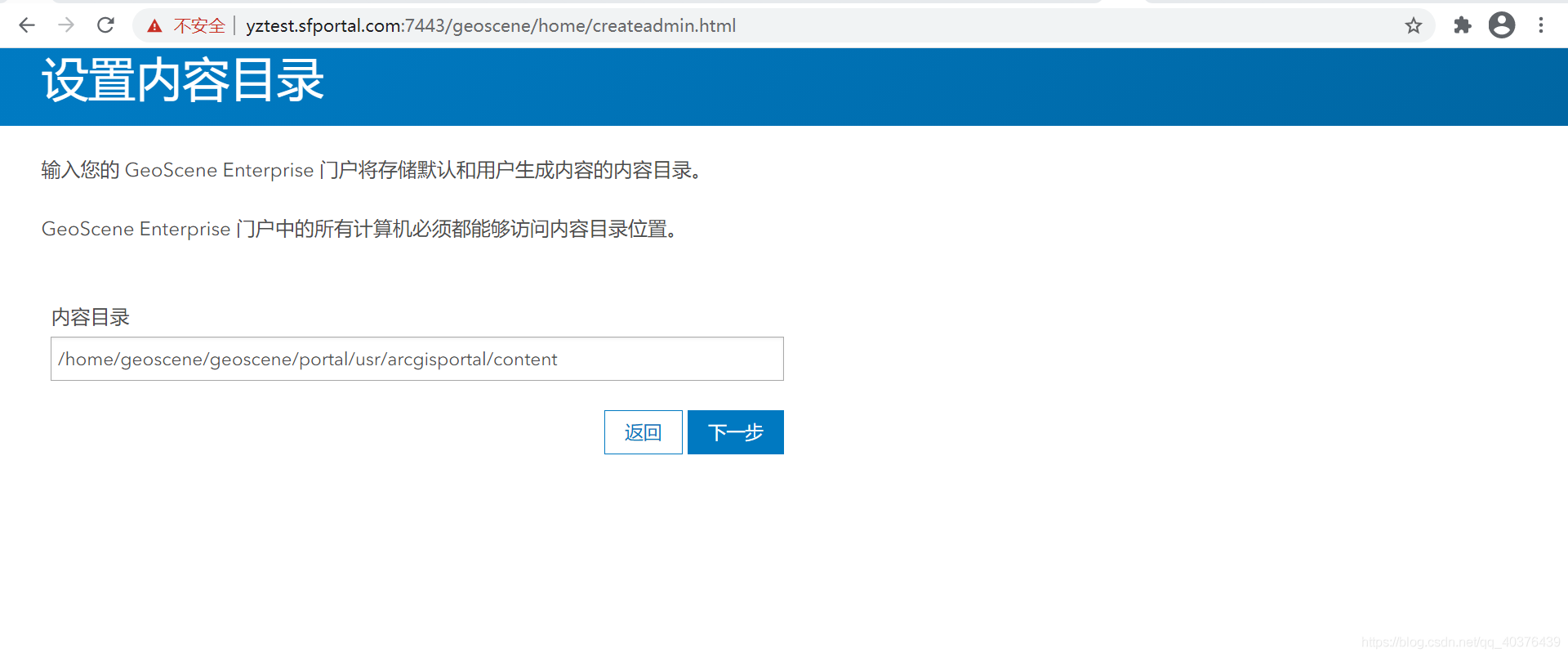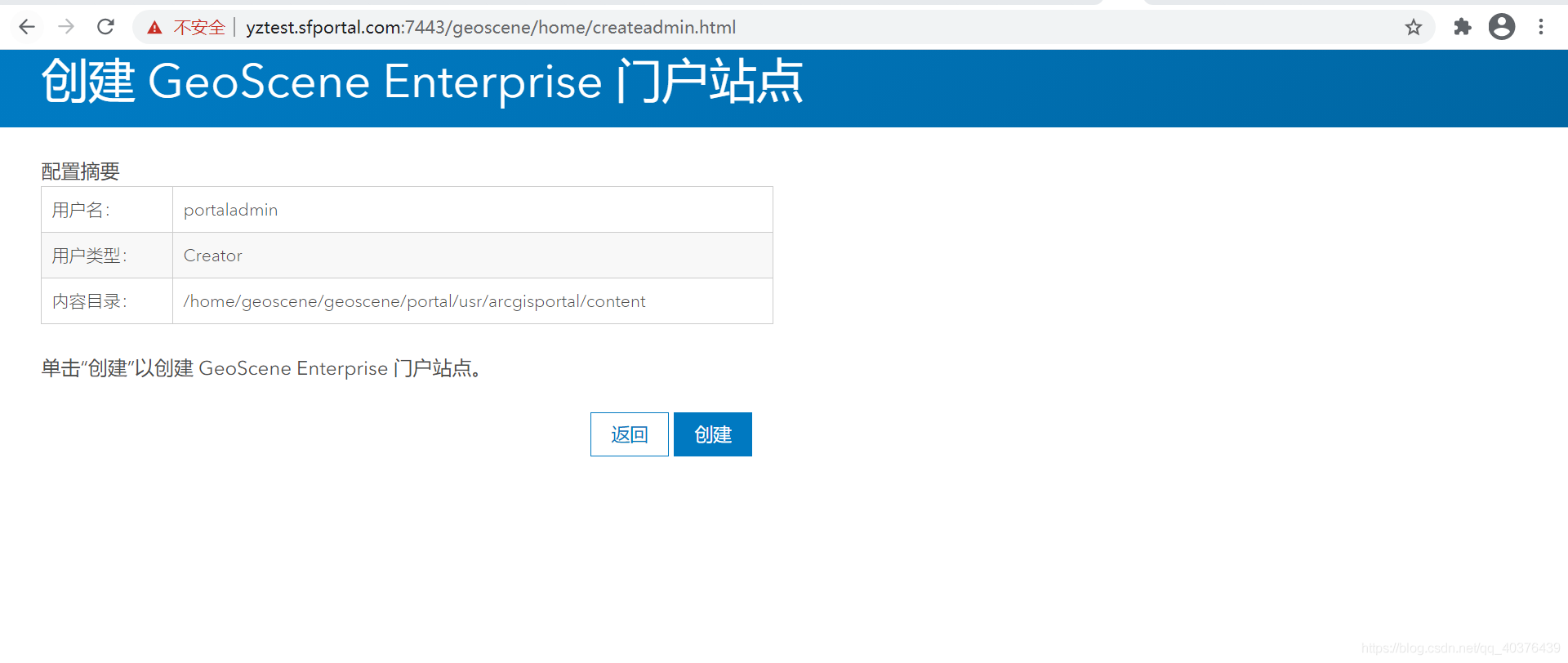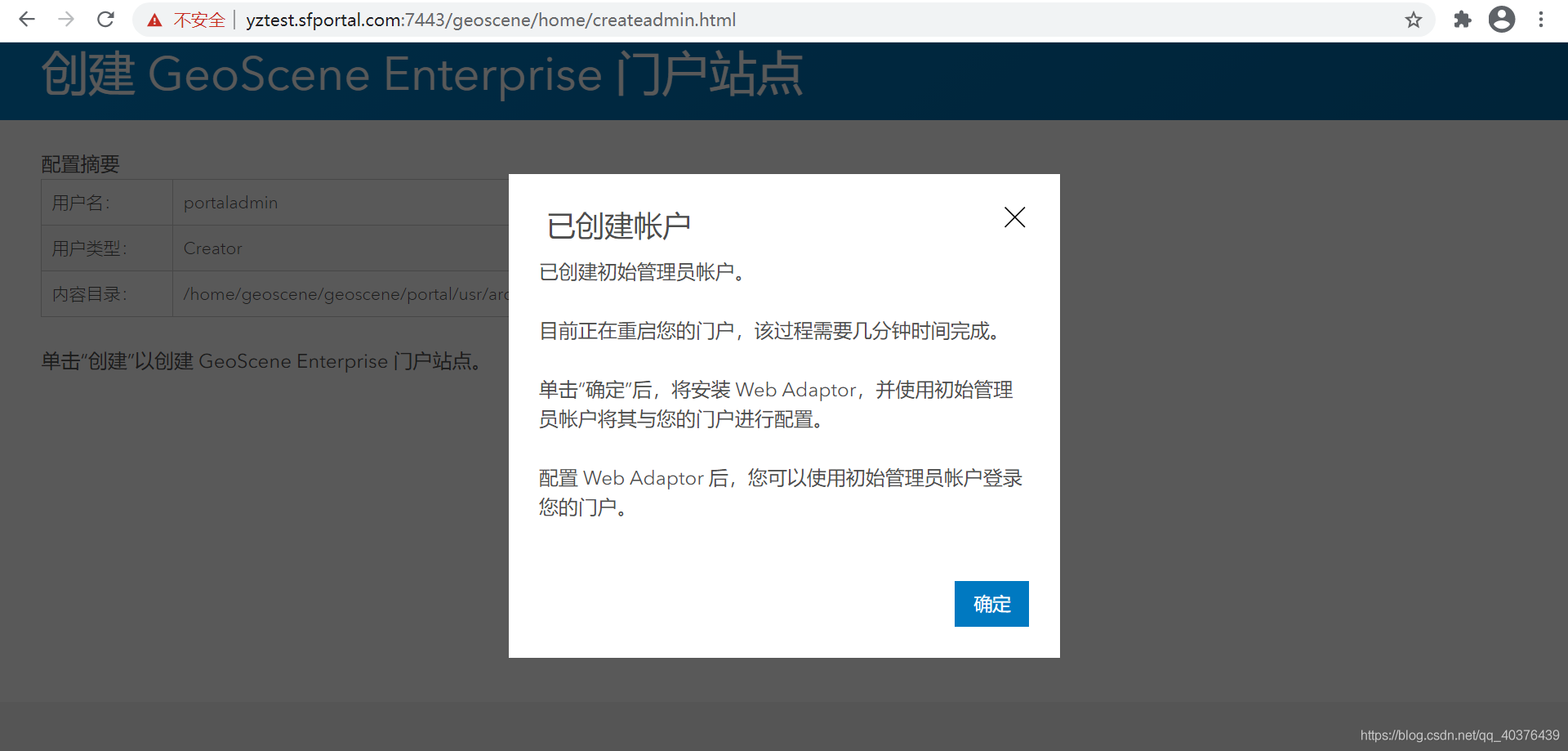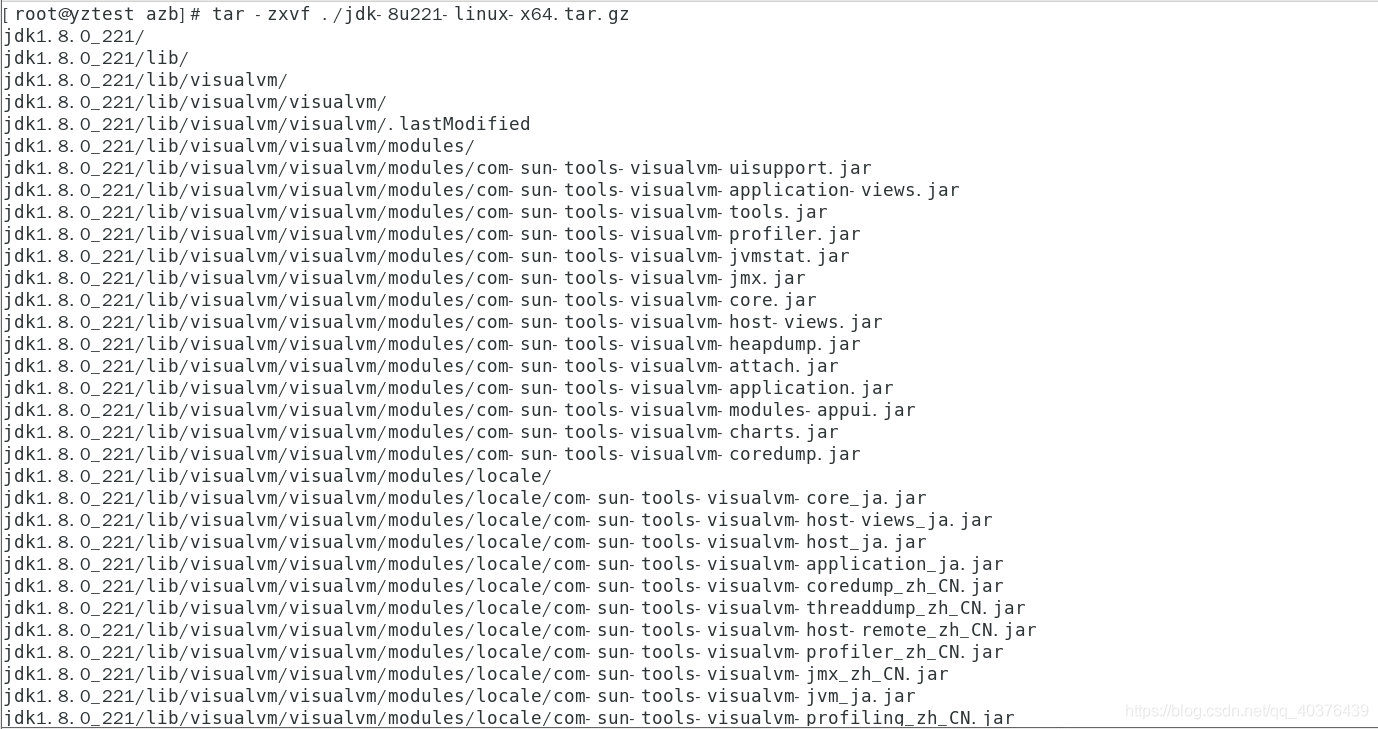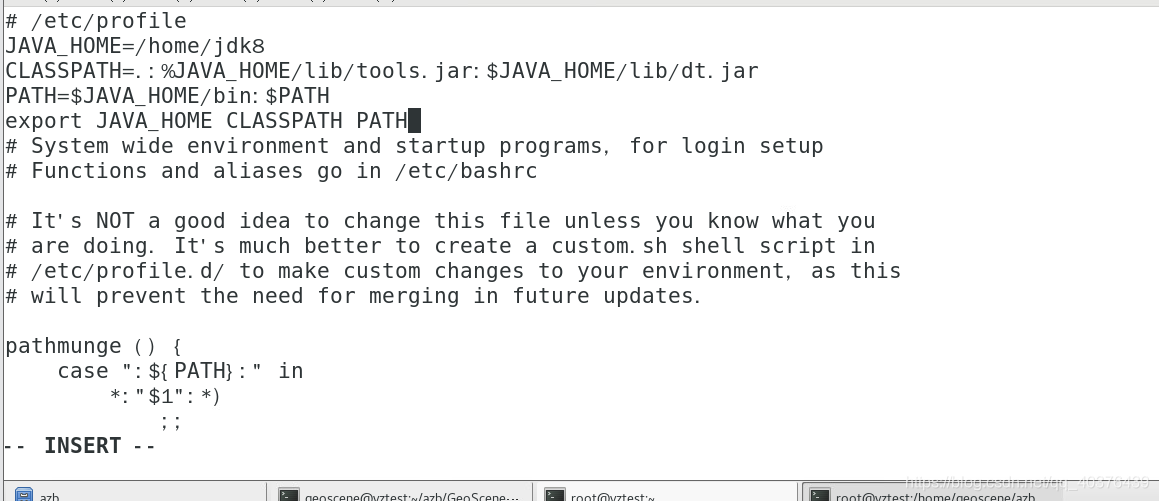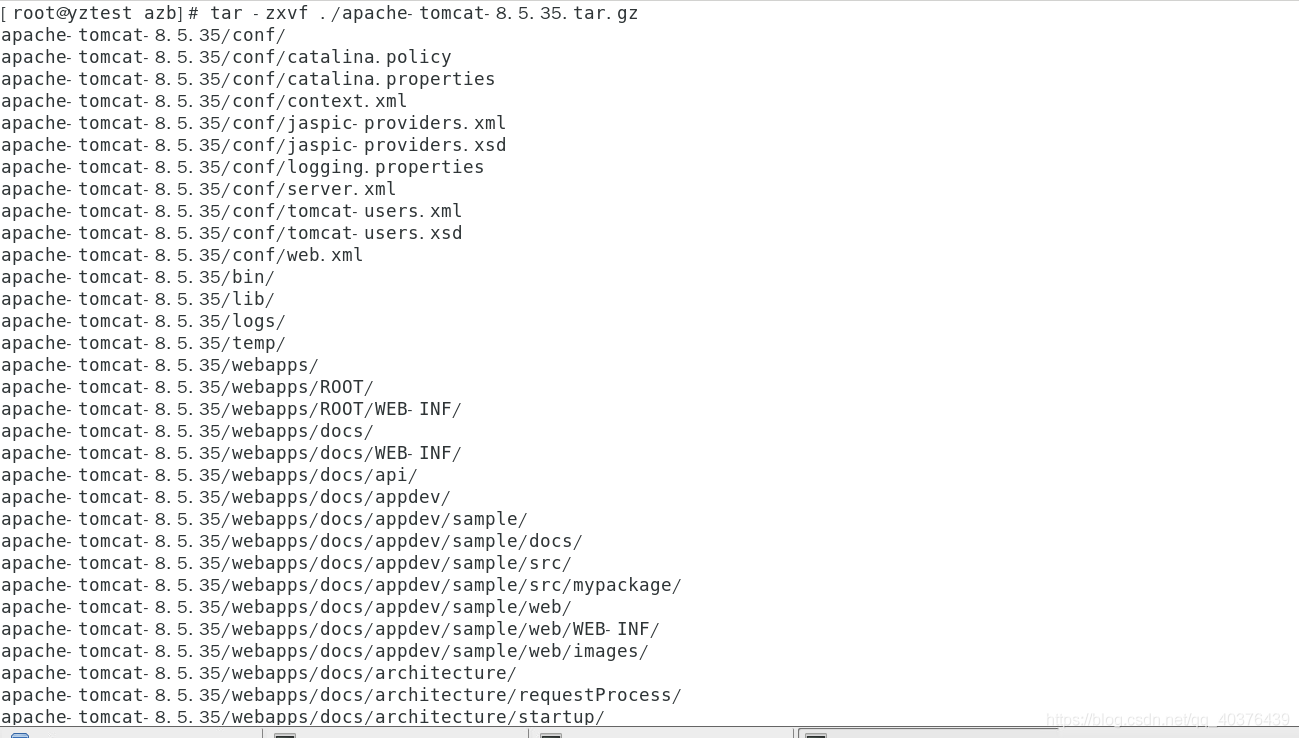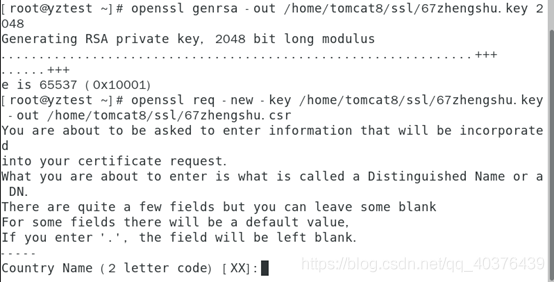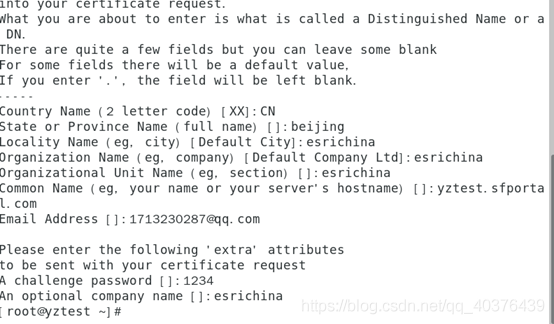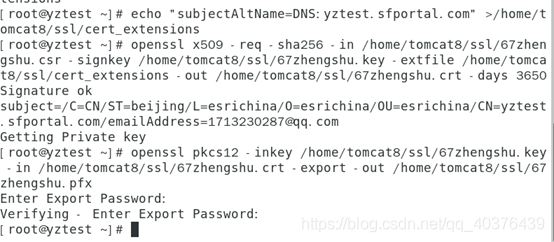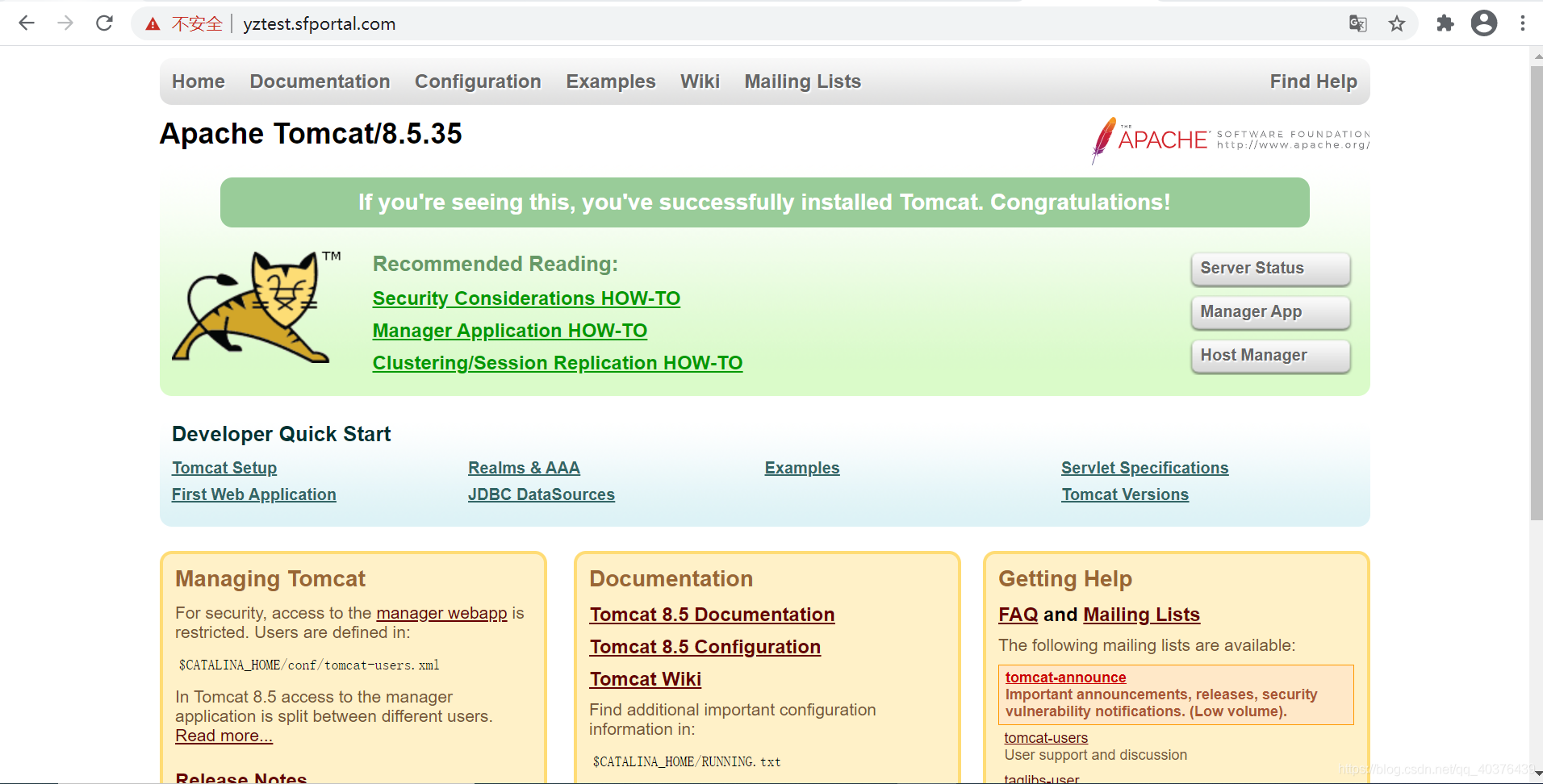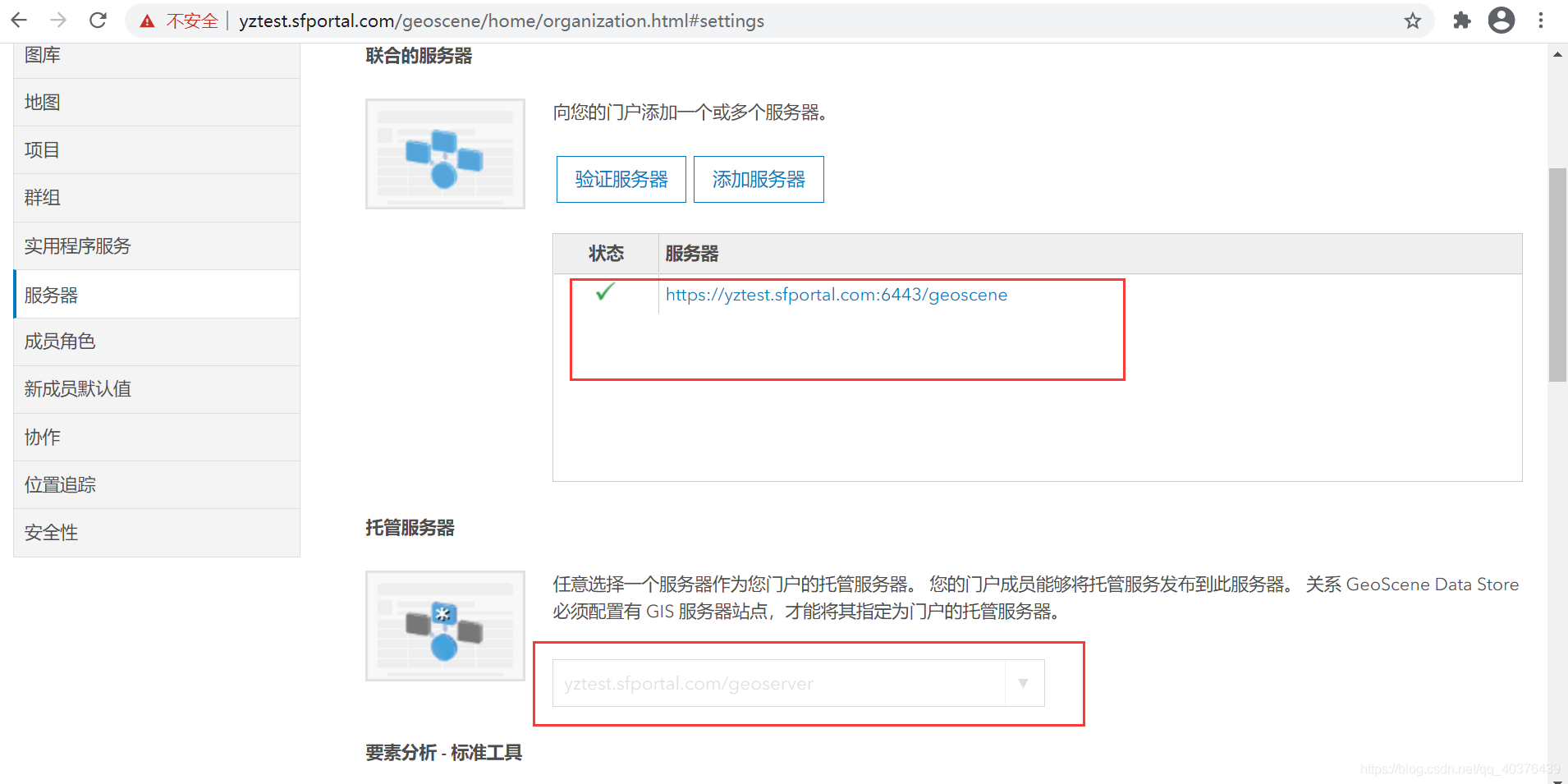Geoscene2.0基础部署Linux版安装教程——以centos7.6为例
分享
文章目录
[/*]
[*]2 安装和配置 GeoScene for Server[/*]
[*]
[/*]
[*]3 安装和配置 GeoSceneDataStore[/*]
[*]
[/*]
[*]4 安装和配置 Portal for GeoScene[/*]
[*]
[/*]
[*]5 安装和配置 Web Adaptor[/*]
[*]
[/*]
[*]6、实现 Portal 和 Server 的联合托管[/*]
[/list]
[/*]
[/list]
[/*]
[/list]
[/*]
[/list]
1、准备工作
1.1 防火墙的关闭
停止防火墙:systemctl stop firewalld.service
禁用防火墙的开机启动:systemctl disable firewalld.service
查看防火墙状态:systemctl status firewalld.service
1.2用户和组的创建
1.3设置计算机名及修改ip
GeoScene Enterprise的安装要求计算机名是完全限定域名的形式,可以通过编辑/etc/hostname和/etc/hosts两个文件实现。
1.3.1修改hostname文件
通过以下命令查看计算机名
[root@yzr ~]# hostname
localhost.localdomain
修改计算机名为yztest(根据自己计算机名相应修改)
使用vi /etc/hostname进入hostname文件编辑界面,编辑机器名为yztest后保存退出.
Tips:
1、如果进入文件后不能输入或编辑,请按键盘i键,待底部出现insert字样即可编辑。
2、修改完后,按Esc+:+wq进行保存(Esc+:+q!不保存)。
1.3.2 修改network文件
1)将/etc/sysconfig/network文件中的hostname修改为yztest,命令如下:
2)使用more命令查看下修改是否成功:
1.3.3 修改host文件
1)在/etc/hosts中添加hostname对应的ip地址,修改内容如下:
2)执行命令:hostname yztest,让修改的hostname立即生效(重启也可以让hostname立即生效,重启命令:reboot)
[root@yztest ~]# hostname yztest
1.3.4 检测主机名修改是否成功
检查下主机名是否符合规范,命令如下:
1.4 准备安装包
1.4.1 准备安装包
GeoScene_DataStore_Linux_20_172991139.tar.gz GeoScene_Portal_Linux_20_172989162.tar.gz
GeoScene_Server_Linux_20_172988174.tar.gz
GeoScene_WebAdaptor_java_Linux_20_172992024.tar.gz,
本例中拷贝到/home/geoscene/azb下面备用。
1.4.2 解压
依次运行 tar -zxvf 对步骤1.4.1中四个安装包进行解压
1.4.3 修改权限
先对解压后的文件夹重命名(非必须)
依次运行 chown 和 chmod对步骤1.4.2解压后的四个文件夹修改权限。
2 安装和配置 GeoScene for Server
2.1 安装前准备
2.1.1 编辑 limits.conf文件
编辑/etc/security/limits.conf文件,在文件末尾添加如下内容:
geoscene soft nofile 65535
geoscene hard nofile 65535
geoscene soft nproc 25059
geoscene hard nproc 25059
保存退出,执行如下命令使其生效:
ulimit -Hn -Hu
ulimit -Sn –Su
2.1.2 诊断当前环境是否满足Server安装要求
切换到geoscene账户下,并切换到安装包目录下,运行serverdiag脚本诊断当前环境是否满足GeoScenefor Server安装要求。
当出现0个错误和0个警告,说明当前环境满足需求,可安装GeoScenefor Server。
2.2 安装 GeoScene for Server
这里利用console模式进行交互安装。
[geoscene@yztest ~]$ cd GeoSceneServer/
[geoscene@yztest GeosceneServer]$ ./Setup -m console
接下来就是不断按enter键将安装协议阅读完,然后输入Y键接受安装协议:
过程中注意是否要默认安装目录、选择提前放置好的授权文件(ecp格式)等
安装完毕,显示如下信息,说明安装成功。
2.3 Server创建站点
在客户端浏览器中输入步骤2.2中返回的GeoSceneServer Manager地址(注意在hosts文件中进行ip和域名映射),或在Linux系统中自带浏览器直接打开地址:https:// yztest.sfportal.com:6443/GeoScene/manager,自动跳转至GeoScenefor Server的6443端口,开始进行站点配置。
(1)点击创建新站点
(2)设置主站点管理员账户的用户名和密码,点击下一步。
(3)设置根服务器目录和配置存储的位置,点击下一步(注意,这一步设置的这两个目录保证该账户有足够的权限及存储空间要大一点)。
(4)点击完成,直至安装成功,然后登录进入站点
3 安装和配置 GeoSceneDataStore
3.1 安装前准备
3.1.1 设置 vm.swappiness 和 vm.max_map_count
转至root账户下,设置vm.swappiness和vm.max_map_count的值,以满足时空大数据分析的需要。
3.1.2 诊断当前环境是否满足 Data Store 安装要求
运行datastorediag脚本诊断当前环境是否满足GeoSceneDataStore的安装要求。
[geoscene@yztest ~]# su - geoscene
[geoscene@yztest~]$/home/geoscene/azb/GeoSceneDataStore/setup-resources/ / datastorediag/datastorediag
当出现如下信息,说明当前环境满足需求,可安装GeoSceneDataStore。
There were 0 failure(s) and 0 warning(s) found:
(注意:当你的环境是测试环境,存储不太大时,可能会报警告,配置datastore时空库可能不能满足条件)如下:
3.2 安装 GeoScene DataStore
这里利用silent模式进行静默安装,导航至datastore安装包目录下。
[geoscene @yztest ~]$ cd /home/geoscene/azb/GeoSceneDataStore
[geoscene @yztest GeoSceneDataStore]$ ./Setup -m silent
3.3 配置 GeoScene DataStore
在浏览器中输入GeoScene DataStore的访问地址
https://yztest.sfportal.com:24 ... tore/ ,开始进行 GeoSceneData Store的配置。
(1)GeoSceneServer 的地址以及GeoScene for Server主站点管理员账户的用户名和密码,点击下一步。
2)设置内容目录的位置,点击下一步
3)根据需要,选择配置关系型、切片缓存型和时空型的Data Store(我这里因为在虚拟机上配置测试环境,存储比较小,所以不配置时空库),点击下一步。
4)点击完成,直至安装成功。
4 安装和配置 Portal for GeoScene
4.1 安装前准备
4.1.1 安装包文件
切换至root账户下安装dos2unix。
[root@yztest ~] # yum install dos2unix
4.2 安装 Portal for GeoScene
切换至portal安装包目录下,这里利用console模式进行交互安装。
[GeoScene@yztest ~]$ cd /home/geoscene/azb/GeoScenePortal
[GeoScene@yztest GeoScenePortal]$ ./Setup -m console
4.3 配置 Portal for GeoScene
在浏览器中输入Portal for GeoScene的访问地址
https://yztest.sfportal.com:7443/geoscene/home/开始进行Portal for GeoScene的配置。
1 点击创建新门户
2)选择准备好的portal授权文件(json文件),点击下一步。
3)设置初始管理员账户信息,及用户类型,点击下一步。
4)编辑管理员相关的信息,点击下一步。
5)配置Portal for GeoScene站点的内容目录,点击下一步。
6)确认一下站点配置信息,点击创建。
7)在弹出的已创建门户界面上点击 确定,完成Portal for GeoScene的配置 。
5 安装和配置 Web Adaptor
5.1 安装前准备
本教程使用jdk-8u221-linux-x64.tar.gz和apache-tomcat-8.5.35.tar.gz
5.1.1 安装 JDK
(1)root账户下切换至JDK安装包所在目录,解压JDK
[root@yztest abz]# tar -zxvf jdk-8u221-linux-x64.tar.gz
将解压缩后的文件移入/home/jdk8文件夹备用:
[root@yztest azb]# mv jdk1.8.0_221/ /home/jdk8(此命令是将jdk1.8.0_221文件夹移入home下并重命名为jdk8)
(2)配置JDK环境变量
编辑/etc/profile,配置JDK环境变量。
[root@yztest geoscene]# vi /etc/profile
添加以下内容:
运行 source /etc/profile,使JDK环境变量配置生效。
验证JDK配置
[root@yztest geoscene]# java –version
如果出现版本信息,说明JDK环境变量配置成功。
5.1.2 安装tomcat
5.1.2.1 切换至tomcat安装包所在目录,解压JDK
将解压缩后的文件移入/home/tomcat8文件夹备用。
[root@yztest home]# mv /home/geoscene/azb/apache-tomcat-8.5.35/ /home/tomcat8(此命令是将apache-tomcat-8.5.35文件夹移入home下并重命名为tomcat8).
5.1.2.2、证书及tomcat设置
依次根据下面命令生成证书,如截图:
至此证书生成完毕。
5.1.2.3 对tomcat启用ssl
编辑tomcat的server.xml文件,1) 将8080端口号修改为80;2) 将8443端口修改为443;3) 取消端口号8443对应的connector的注释,并启用ssl。
[root@yztest ~]# vi /home/tomcat8/conf/server.xml
1)将8080端口号修改为80。
2)取消端口号8443对应的connector的注释,将8443端口修改为443,并启用ssl。
5.1.2.4 启动和验证tomcat
运行startup.sh启动tomcat。
[root@yztest ~]# cd /home/tomcat8/bin/
[root@yztest bin]# ./startup.sh
用http://域名 和https://域名 访问出现如下界面说明tomcat已经配置并启动成功。
5.2 安装和部署Web Adaptor
5.2.1 安装 Web Adaptor
只需要解压即可。在1.4小节中已经完成。
5.2.2 部署Web Adaptor到tomcat下
切换至root目录,依次部署名为portal和server的Web Adaptor应用到 tomcat下,用于实现对Portal和Server的配置。注意拷贝的两个war需要起不同的名字,如下面分别是geoscene.war和geoserver.war分别配置portal和server.
5.3 配置 Web Adaptor
当通过浏览器对Portal和Server配置Web Adaptor时,要求必须在Web Adaptor所在的机器上。因此,当从非Web Adaptor所在机器的其他客户端配置Web Adaptor时,需要以命令行的形式。
5.3.1 切换至geoscene账户下对Portal配置名为geoscene的Web Adaptor
[geoscene@yztest ~ ]$ cd /home/geoscene/azb/GeoSceneWebAdaptor/tools
[geoscene@yztest tools]$./configurewebadaptor.sh -m portal -w https://yztest.sfportal.com/geoscene/webadaptor -g yztest.sfportal.com(计算机域名) -u <portal账户> -p <portal账户密码> -r true或false
其中-r参数即 - 指示是否在注册 Web Adaptor 时为门户中的默认内容重新构建索引。一般来说如果portal中已经有发布的项目,之后重新对portal配置webadaptor的时候可以将其设置为true.本篇此处设置为false.
5.3.2 对Server配置名为geoserver的Web Adaptor
[geoscene@yztest tools]$./configurewebadaptor.sh -m server -w https:// yztest.sfportal.com/geoserver/webadaptor -g yztest.sfportal.com -u siteadmin(账户名) -p <server账户密码> -a true
其中,-a参数即-启用管理访问权限的选项仅适用于 GeoSceneServer。启用管理访问权限 (true) 允许通过 Web Adaptor 访问 GeoSceneServer Manager 和 GeoSceneServer Administrator Directory 应用程序。
6、实现 Portal 和 Server 的联合托管
1)、在浏览器以初始管理员账户登录到Portal,一定要用webadaptor配置portal后的地址进入,点击组织,再点击‘设置’。
2)、点击‘Servers’,再在右侧点击‘添加服务器’开始进行联合
3)、输入Services URL(注意webadaptorname,是前面为配置GeoSceneServer时安装的Web Adaptor的名字)和Administration URL(注意地址的最后是固定的geoscene这个单词),和GeoSceneServer主站点的管理员用户名和密码,点击添加
4)、设置托管服务器
在Hosting Server下面有个下拉框,选择一个联合的Server(一个Portal门户可以联合多个GeoSceneServer,但只能把一个Server设为托管服务器)
完成设置托管服务器:
至此,GeoSceneEnterprise安装完毕。
文章来源:https://blog.csdn.net/qq_40376439/article/details/110181459
文章目录
- [list][*] [list][*] [list][*]1、准备工作
- [list][*]1.1 防火墙的关闭
- 1.2用户和组的创建
- 1.3设置计算机名及修改ip
- 1.4 准备安装包
[/*]
[*]2 安装和配置 GeoScene for Server[/*]
[*]
[/*]
[*]3 安装和配置 GeoSceneDataStore[/*]
[*]
[/*]
[*]4 安装和配置 Portal for GeoScene[/*]
[*]
[/*]
[*]5 安装和配置 Web Adaptor[/*]
[*]
[/*]
[*]6、实现 Portal 和 Server 的联合托管[/*]
[/list]
[/*]
[/list]
[/*]
[/list]
[/*]
[/list]
1、准备工作
1.1 防火墙的关闭
停止防火墙:systemctl stop firewalld.service
禁用防火墙的开机启动:systemctl disable firewalld.service
查看防火墙状态:systemctl status firewalld.service
1.2用户和组的创建
# groupadd yzr
# useradd -g yzr -m geoscene
# passwd geoscene
1.3设置计算机名及修改ip
GeoScene Enterprise的安装要求计算机名是完全限定域名的形式,可以通过编辑/etc/hostname和/etc/hosts两个文件实现。
1.3.1修改hostname文件
通过以下命令查看计算机名
[root@yzr ~]# hostname
localhost.localdomain
修改计算机名为yztest(根据自己计算机名相应修改)
使用vi /etc/hostname进入hostname文件编辑界面,编辑机器名为yztest后保存退出.
Tips:
1、如果进入文件后不能输入或编辑,请按键盘i键,待底部出现insert字样即可编辑。
2、修改完后,按Esc+:+wq进行保存(Esc+:+q!不保存)。
1.3.2 修改network文件
1)将/etc/sysconfig/network文件中的hostname修改为yztest,命令如下:
# vim /etc/sysconfig/network
2)使用more命令查看下修改是否成功:
# more /etc/sysconfig/network
1.3.3 修改host文件
1)在/etc/hosts中添加hostname对应的ip地址,修改内容如下:
2)执行命令:hostname yztest,让修改的hostname立即生效(重启也可以让hostname立即生效,重启命令:reboot)
[root@yztest ~]# hostname yztest
1.3.4 检测主机名修改是否成功
检查下主机名是否符合规范,命令如下:
# hostname 查看域名
# hostname –f 查看完全限定域名
1.4 准备安装包
1.4.1 准备安装包
GeoScene_DataStore_Linux_20_172991139.tar.gz GeoScene_Portal_Linux_20_172989162.tar.gz
GeoScene_Server_Linux_20_172988174.tar.gz
GeoScene_WebAdaptor_java_Linux_20_172992024.tar.gz,
本例中拷贝到/home/geoscene/azb下面备用。
1.4.2 解压
依次运行 tar -zxvf 对步骤1.4.1中四个安装包进行解压
1.4.3 修改权限
先对解压后的文件夹重命名(非必须)
依次运行 chown 和 chmod对步骤1.4.2解压后的四个文件夹修改权限。
# chown -R geoscene:yzr GeoSceneServer/
# chmod -R 755 GeoSceneServer/
2 安装和配置 GeoScene for Server
2.1 安装前准备
2.1.1 编辑 limits.conf文件
编辑/etc/security/limits.conf文件,在文件末尾添加如下内容:
geoscene soft nofile 65535
geoscene hard nofile 65535
geoscene soft nproc 25059
geoscene hard nproc 25059
保存退出,执行如下命令使其生效:
ulimit -Hn -Hu
ulimit -Sn –Su
2.1.2 诊断当前环境是否满足Server安装要求
切换到geoscene账户下,并切换到安装包目录下,运行serverdiag脚本诊断当前环境是否满足GeoScenefor Server安装要求。
当出现0个错误和0个警告,说明当前环境满足需求,可安装GeoScenefor Server。
2.2 安装 GeoScene for Server
这里利用console模式进行交互安装。
[geoscene@yztest ~]$ cd GeoSceneServer/
[geoscene@yztest GeosceneServer]$ ./Setup -m console
接下来就是不断按enter键将安装协议阅读完,然后输入Y键接受安装协议:
过程中注意是否要默认安装目录、选择提前放置好的授权文件(ecp格式)等
安装完毕,显示如下信息,说明安装成功。
2.3 Server创建站点
在客户端浏览器中输入步骤2.2中返回的GeoSceneServer Manager地址(注意在hosts文件中进行ip和域名映射),或在Linux系统中自带浏览器直接打开地址:https:// yztest.sfportal.com:6443/GeoScene/manager,自动跳转至GeoScenefor Server的6443端口,开始进行站点配置。
(1)点击创建新站点
(2)设置主站点管理员账户的用户名和密码,点击下一步。
(3)设置根服务器目录和配置存储的位置,点击下一步(注意,这一步设置的这两个目录保证该账户有足够的权限及存储空间要大一点)。
(4)点击完成,直至安装成功,然后登录进入站点
3 安装和配置 GeoSceneDataStore
3.1 安装前准备
3.1.1 设置 vm.swappiness 和 vm.max_map_count
转至root账户下,设置vm.swappiness和vm.max_map_count的值,以满足时空大数据分析的需要。
3.1.2 诊断当前环境是否满足 Data Store 安装要求
运行datastorediag脚本诊断当前环境是否满足GeoSceneDataStore的安装要求。
[geoscene@yztest ~]# su - geoscene
[geoscene@yztest~]$/home/geoscene/azb/GeoSceneDataStore/setup-resources/ / datastorediag/datastorediag
当出现如下信息,说明当前环境满足需求,可安装GeoSceneDataStore。
There were 0 failure(s) and 0 warning(s) found:
(注意:当你的环境是测试环境,存储不太大时,可能会报警告,配置datastore时空库可能不能满足条件)如下:
3.2 安装 GeoScene DataStore
这里利用silent模式进行静默安装,导航至datastore安装包目录下。
[geoscene @yztest ~]$ cd /home/geoscene/azb/GeoSceneDataStore
[geoscene @yztest GeoSceneDataStore]$ ./Setup -m silent
3.3 配置 GeoScene DataStore
在浏览器中输入GeoScene DataStore的访问地址
https://yztest.sfportal.com:24 ... tore/ ,开始进行 GeoSceneData Store的配置。
(1)GeoSceneServer 的地址以及GeoScene for Server主站点管理员账户的用户名和密码,点击下一步。
2)设置内容目录的位置,点击下一步
3)根据需要,选择配置关系型、切片缓存型和时空型的Data Store(我这里因为在虚拟机上配置测试环境,存储比较小,所以不配置时空库),点击下一步。
4)点击完成,直至安装成功。
4 安装和配置 Portal for GeoScene
4.1 安装前准备
4.1.1 安装包文件
切换至root账户下安装dos2unix。
[root@yztest ~] # yum install dos2unix
4.2 安装 Portal for GeoScene
切换至portal安装包目录下,这里利用console模式进行交互安装。
[GeoScene@yztest ~]$ cd /home/geoscene/azb/GeoScenePortal
[GeoScene@yztest GeoScenePortal]$ ./Setup -m console
4.3 配置 Portal for GeoScene
在浏览器中输入Portal for GeoScene的访问地址
https://yztest.sfportal.com:7443/geoscene/home/开始进行Portal for GeoScene的配置。
1 点击创建新门户
2)选择准备好的portal授权文件(json文件),点击下一步。
3)设置初始管理员账户信息,及用户类型,点击下一步。
4)编辑管理员相关的信息,点击下一步。
5)配置Portal for GeoScene站点的内容目录,点击下一步。
6)确认一下站点配置信息,点击创建。
7)在弹出的已创建门户界面上点击 确定,完成Portal for GeoScene的配置 。
5 安装和配置 Web Adaptor
5.1 安装前准备
本教程使用jdk-8u221-linux-x64.tar.gz和apache-tomcat-8.5.35.tar.gz
5.1.1 安装 JDK
(1)root账户下切换至JDK安装包所在目录,解压JDK
[root@yztest abz]# tar -zxvf jdk-8u221-linux-x64.tar.gz
将解压缩后的文件移入/home/jdk8文件夹备用:
[root@yztest azb]# mv jdk1.8.0_221/ /home/jdk8(此命令是将jdk1.8.0_221文件夹移入home下并重命名为jdk8)
(2)配置JDK环境变量
编辑/etc/profile,配置JDK环境变量。
[root@yztest geoscene]# vi /etc/profile
添加以下内容:
# /etc/profile
JAVA_HOME=/home/jdk8
CLASSPATH=.:$JAVA_HOME/lib/tools.jar:$JAVA_HOME/lib/dt.jar
PATH=$JAVA_HOME/bin:$PATH
export JAVA_HOME CLASSPATH PATH
运行 source /etc/profile,使JDK环境变量配置生效。
验证JDK配置
[root@yztest geoscene]# java –version
如果出现版本信息,说明JDK环境变量配置成功。
5.1.2 安装tomcat
5.1.2.1 切换至tomcat安装包所在目录,解压JDK
将解压缩后的文件移入/home/tomcat8文件夹备用。
[root@yztest home]# mv /home/geoscene/azb/apache-tomcat-8.5.35/ /home/tomcat8(此命令是将apache-tomcat-8.5.35文件夹移入home下并重命名为tomcat8).
5.1.2.2、证书及tomcat设置
依次根据下面命令生成证书,如截图:
[root@yztest ~]# openssl genrsa -out /home/tomcat8/ssl/67zhengshu.key 2048
[root@yztest ~]# openssl req -new -key /home/tomcat8/ssl/67zhengshu.key -out /home/tomcat8/ssl/67zhengshu.csr
You are about to be asked to enter information that will be incorporated
into your certificate request.
What you are about to enter is what is called a Distinguished Name or a DN.
There are quite a few fields but you can leave some blank
For some fields there will be a default value,
If you enter '.', the field will be left blank.
-----
Country Name (2 letter code) [XX]:CN
State or Province Name (full name) :beijing
Locality Name (eg, city) [Default City]:esrichina
Organization Name (eg, company) [Default Company Ltd]:esrichina
Organizational Unit Name (eg, section) :esrichina
Common Name (eg, your name or your server's hostname) :yztest.sfportal.com
Email Address :1713230287@qq.com
Please enter the following 'extra' attributes
to be sent with your certificate request
A challenge password :1234
An optional company name :esrichina
[root@yztest~]#echo "subjectAltName=DNS:yztest.sfportal.com" >/home/tomcat8/ssl/ cert_extensions
[root@yztest ~]# openssl x509 -req -sha256 -in /home/tomcat8/ssl/67zhengshu.csr -signkey /home/tomcat8/ssl/67zhengshu.key -extfile /home/tomcat8/ssl/cert_extensions -out /home/tomcat8/ssl/67zhengshu.crt -days 3650
[root@yztest ~]# openssl pkcs12 -inkey /home/tomcat8/ssl/67zhengshu.key -in 67zhengshu.crt -export -out /home/tomcat8/ssl/67zhengshu.pfx
Enter Export Password:
Verifying - Enter Export Password:
至此证书生成完毕。
5.1.2.3 对tomcat启用ssl
编辑tomcat的server.xml文件,1) 将8080端口号修改为80;2) 将8443端口修改为443;3) 取消端口号8443对应的connector的注释,并启用ssl。
[root@yztest ~]# vi /home/tomcat8/conf/server.xml
1)将8080端口号修改为80。
2)取消端口号8443对应的connector的注释,将8443端口修改为443,并启用ssl。
5.1.2.4 启动和验证tomcat
运行startup.sh启动tomcat。
[root@yztest ~]# cd /home/tomcat8/bin/
[root@yztest bin]# ./startup.sh
用http://域名 和https://域名 访问出现如下界面说明tomcat已经配置并启动成功。
5.2 安装和部署Web Adaptor
5.2.1 安装 Web Adaptor
只需要解压即可。在1.4小节中已经完成。
5.2.2 部署Web Adaptor到tomcat下
切换至root目录,依次部署名为portal和server的Web Adaptor应用到 tomcat下,用于实现对Portal和Server的配置。注意拷贝的两个war需要起不同的名字,如下面分别是geoscene.war和geoserver.war分别配置portal和server.
5.3 配置 Web Adaptor
当通过浏览器对Portal和Server配置Web Adaptor时,要求必须在Web Adaptor所在的机器上。因此,当从非Web Adaptor所在机器的其他客户端配置Web Adaptor时,需要以命令行的形式。
5.3.1 切换至geoscene账户下对Portal配置名为geoscene的Web Adaptor
[geoscene@yztest ~ ]$ cd /home/geoscene/azb/GeoSceneWebAdaptor/tools
[geoscene@yztest tools]$./configurewebadaptor.sh -m portal -w https://yztest.sfportal.com/geoscene/webadaptor -g yztest.sfportal.com(计算机域名) -u <portal账户> -p <portal账户密码> -r true或false
其中-r参数即 - 指示是否在注册 Web Adaptor 时为门户中的默认内容重新构建索引。一般来说如果portal中已经有发布的项目,之后重新对portal配置webadaptor的时候可以将其设置为true.本篇此处设置为false.
5.3.2 对Server配置名为geoserver的Web Adaptor
[geoscene@yztest tools]$./configurewebadaptor.sh -m server -w https:// yztest.sfportal.com/geoserver/webadaptor -g yztest.sfportal.com -u siteadmin(账户名) -p <server账户密码> -a true
其中,-a参数即-启用管理访问权限的选项仅适用于 GeoSceneServer。启用管理访问权限 (true) 允许通过 Web Adaptor 访问 GeoSceneServer Manager 和 GeoSceneServer Administrator Directory 应用程序。
6、实现 Portal 和 Server 的联合托管
1)、在浏览器以初始管理员账户登录到Portal,一定要用webadaptor配置portal后的地址进入,点击组织,再点击‘设置’。
2)、点击‘Servers’,再在右侧点击‘添加服务器’开始进行联合
3)、输入Services URL(注意webadaptorname,是前面为配置GeoSceneServer时安装的Web Adaptor的名字)和Administration URL(注意地址的最后是固定的geoscene这个单词),和GeoSceneServer主站点的管理员用户名和密码,点击添加
4)、设置托管服务器
在Hosting Server下面有个下拉框,选择一个联合的Server(一个Portal门户可以联合多个GeoSceneServer,但只能把一个Server设为托管服务器)
完成设置托管服务器:
至此,GeoSceneEnterprise安装完毕。
文章来源:https://blog.csdn.net/qq_40376439/article/details/110181459
0 个评论
相关问题
- 安装完arcgis10.3后,为何没有Envi tools这个工具箱?
- 夜间灯光影像处理的案例教程
- 安装arcgis server 需要不需要安装网络服务器(如IIS和Apache)和.Net Frameworkma?
- arcgis10.4 离线部署js api 4.3 版本 无法显示
- ArcGIS API for js会不会出中文版呢,还有esri会不会出相关视频教程呢?
- Linux下如何将ArcGIS Server的服务端口改为80
- 刚部署好的arcgis api4.3,测试时出现左上角的放大缩小样式出现问题?
- arcgis 10.5 安装包下载
- arcgis datastore安装后无法访问配置页面
- arcgis Api for java script 4.4部署离线环境
- 怎样自学遥感和GIS一体化开发,或者说需要哪些基础?